Asus RS720-E7-RS24-EG User’s Manual [zh]
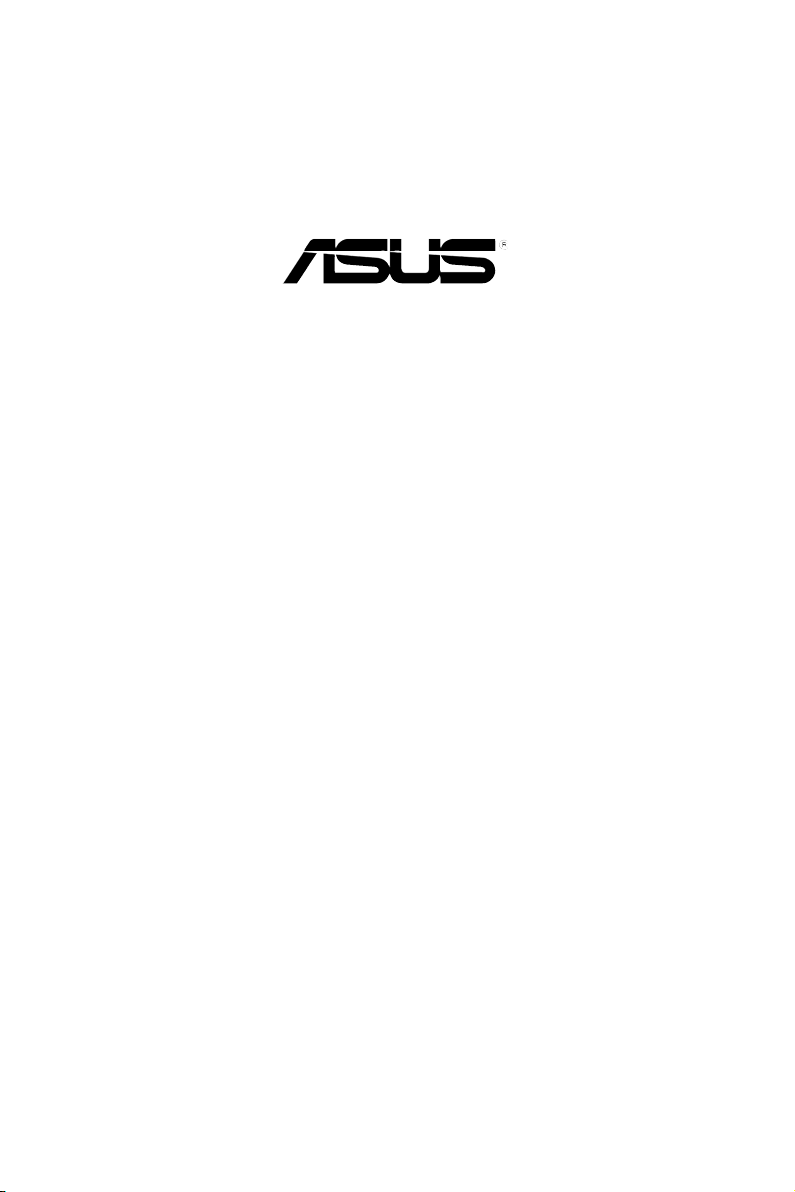
RS720-E7-RS24-EG
服務器
用戶手冊
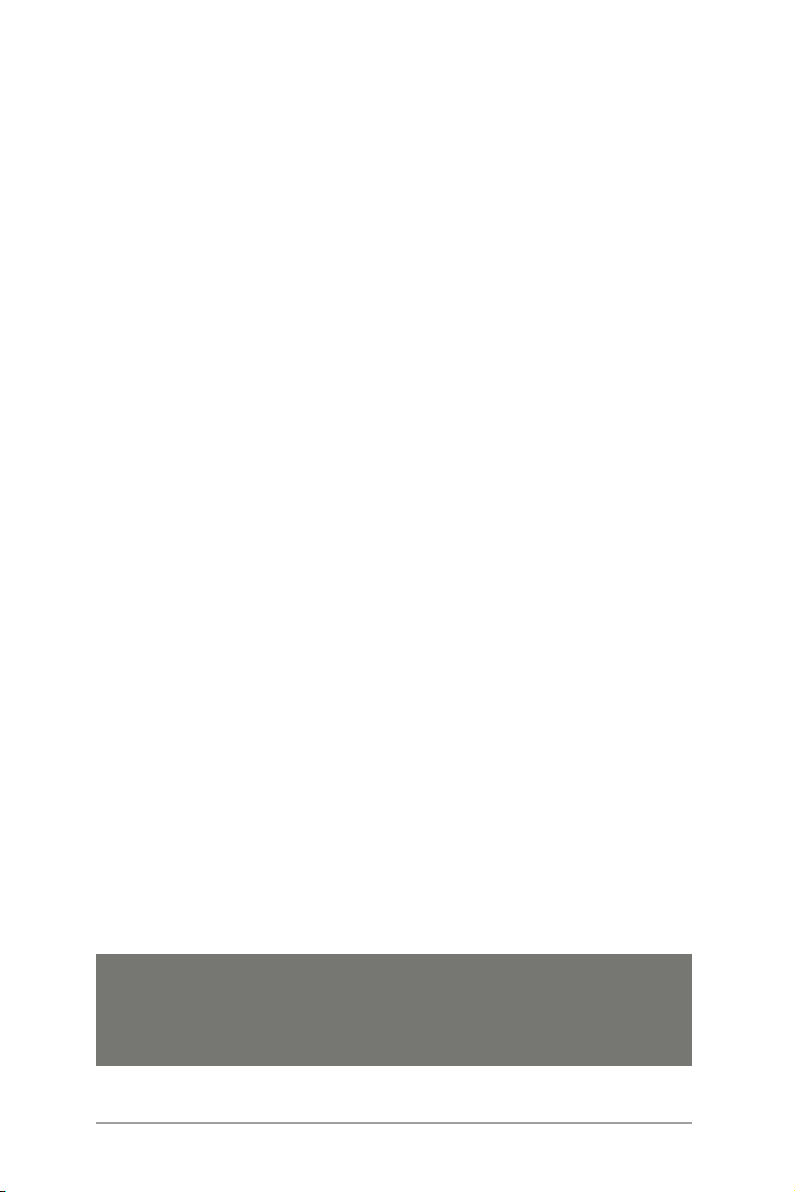
給用戶的說明
版權說明
© ASUSTeK Computer Inc. All rights reserved. 華碩電腦股份有限公司保留所
有權利。
本用戶手冊包括但不限于其所包含的所有信息都受到著作權法的保護,未經華
碩電腦股份有限公司(以下簡稱“華碩”)許可,不得有任何仿造、複製、摘抄、
轉譯、發行等行為或為其它利用。
免責聲明
本用戶手冊是以“現狀”及“以目前明示的條件下”的狀態提供給您。在法律
允許的範圍內,華碩就本用戶手冊,不提供任何明示或默示的擔保及保證,包括但
不限于商業暢銷性、特定目的適用性、未侵害任何他人權利及任何使用本用戶手冊
或無法使用本用戶手冊的保證,且華碩對因使用本用戶手冊而獲取的結果或通過本
用戶手冊所獲得任何信息的準確性或可靠性不提供擔保及保證。
用戶應自行承擔使用本用戶手冊的所有風險。用戶明確瞭解并同意華碩、華碩
的被授權人及董事、管理層、員工、代理商、關聯企業皆無須為您因本用戶手冊、
或因使用本用戶手冊、或因不可歸責于華碩的原因而無法使用本用戶手冊或其任何
部分而可能產生的衍生、附帶、直接、間接、特別、懲罰或任何其它損失(包括但
不限于利益損失、業務中斷、數據遺失或其它金錢損失)負責,不論華碩是否被告
知發生上述損失之可能性。
由于部分國家或地區可能不允許責任的全部免除或對上述損失的責任限制,所
以上述限制或排除條款可能對您不適用。
用戶知悉華碩有權隨時修改本用戶手冊。本產品規格或驅動程序一經改變,
本用戶手冊將會隨之更新。本用戶手冊更新的詳細說明請您訪問華碩的客戶服務
網http://support.asus.com,或是直接與華碩電腦客戶關懷中心 800-820-6655、
400-620-6655 聯繫(不能撥打800電話的用戶,請撥打技術支持電話020-28047
506)。
對于本用戶手冊中提及的第三方產品名稱或內容,其所有權及知識產權都為各
產品或內容所有人所有且受現行知識產權相關法律及國際條約的保護。
當下列兩種情況發生時,本產品將不再受到華碩的保修及服務:
(1) 本產品曾經過非華碩授權的維修、規格更改、零件替換或其它未經過華碩授權
的行為。
(2)本產品序號模糊不清或丟失。
產品名稱:華碩 RS720-E7-RS24-EG 服務器
手冊版本:V1.00 C8411
發表日期:2013 年 8 月
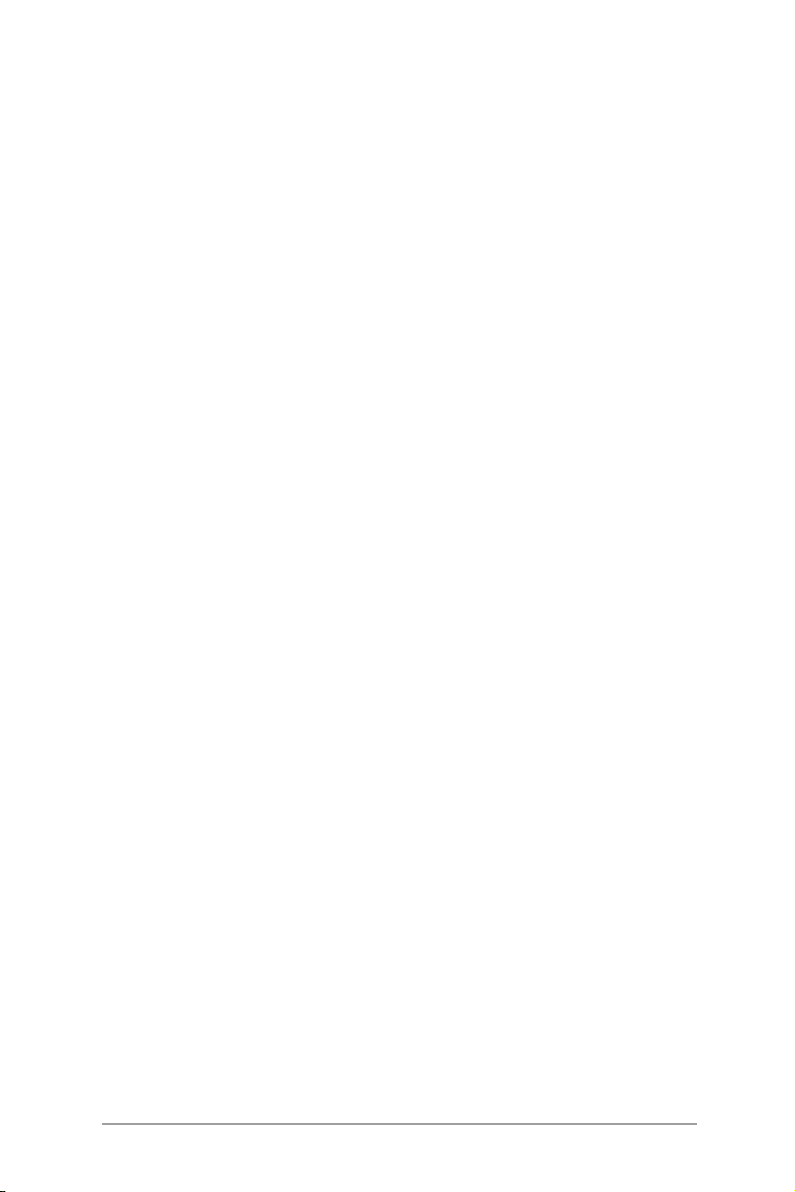
目錄
給用戶的說明 .............................................................................................................................. ii
目錄.................................................................................................................................................iii
使用注意事項 ..........................................................................................................................viii
用電安全 .......................................................................................................................................ix
關於本用戶手冊 .........................................................................................................................x
第一章:系統導覽
1.1 產品包裝內容 ................................................................................................................1-2
1.2 序列號貼紙 .....................................................................................................................1-3
1.3 產品規格表 .....................................................................................................................1-4
1.4 前面板 ...............................................................................................................................1-6
1.5 後面板 ...............................................................................................................................1-6
1.6 內部組件 ..........................................................................................................................1-7
1.7 LED 顯示燈號說明 ....................................................................................................1-8
1.7.1 前面板指示燈 ....................................................................................................1-8
1.7.2 硬盤狀態指示燈 ............................................................................................... 1-9
1.7.3 SSD 硬盤狀態指示燈 ....................................................................................1-9
1.7.4 網絡接口(RJ-45)指示燈 ....................................................................1-10
1.7.5 SFP+ 狀態指示燈 .......................................................................................1-10
第二章:硬件安裝
2.1 機箱上蓋 ..........................................................................................................................2-2
2.1.1 打開機箱後半部上蓋 .....................................................................................2-2
2.2 導風罩 .............................................................................................................................2-3
2.3 中央處理器(CPU) .................................................................................................2-4
2.2.1 安裝中央處理器 ............................................................................................... 2-4
2.2.2 安裝 CPU 散熱器 ............................................................................................2-9
2.4 系統內存 .......................................................................................................................2-10
2.4.1 概述 .....................................................................................................................2-10
2.4.2 內存設置 ...........................................................................................................2-10
2.4.3 安裝內存條 ......................................................................................................2-15
2.4.4 取出內存條 ......................................................................................................2-15
2.5 安裝硬盤 .......................................................................................................................2-16
2.6 擴展插槽 .......................................................................................................................2-20
2.6.1 安裝擴展卡 ......................................................................................................2-20
2.6.2 設置擴展卡 ......................................................................................................2-21
2.7 連接排線 .......................................................................................................................2-22
華碩 RS720-E7-RS24-EG 用戶手冊
iii
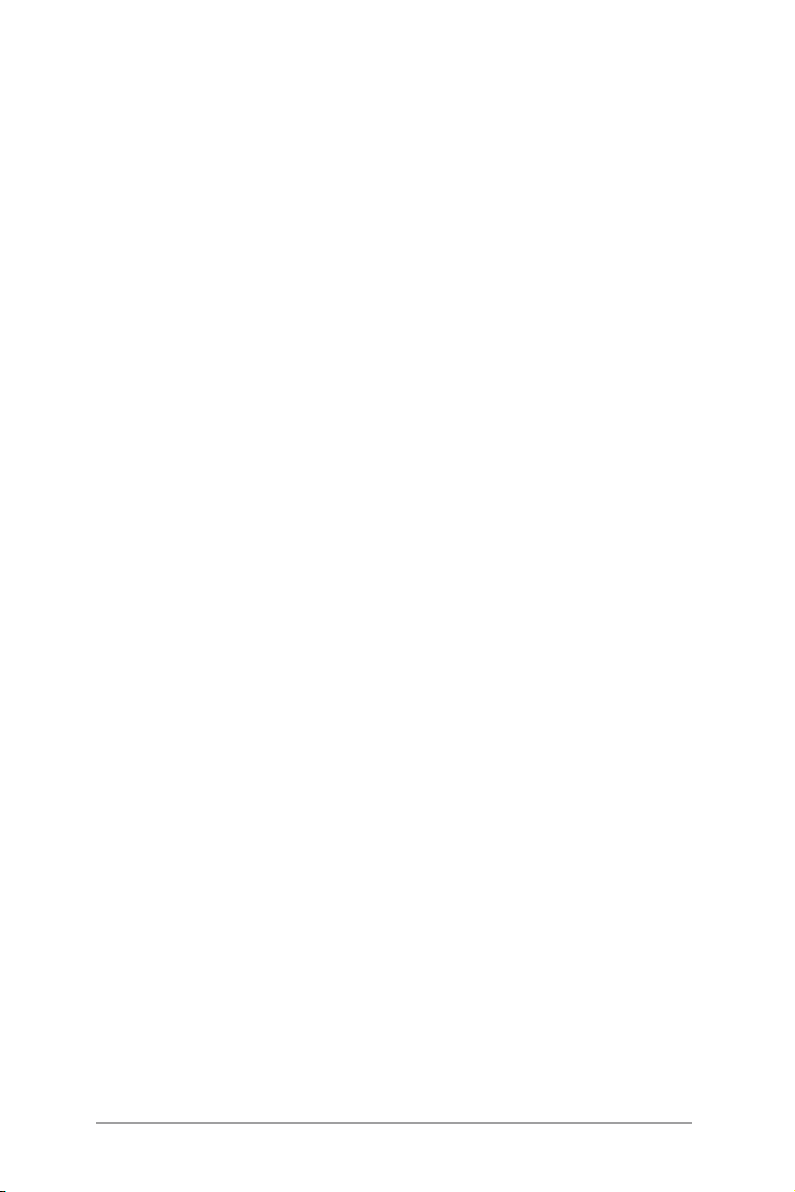
目錄
2.8 系統風扇 .......................................................................................................................2-23
2.8.1 更換前側系統風扇 .......................................................................................2-23
2.9 安裝華碩 PIKE 控制卡 .........................................................................................2-25
2.10 備援式電源(PSU)模塊(選配) .............................................................2-26
第三章:高級安裝
3.1 安裝標準滑軌套件 ...................................................................................................... 3-2
3.1.1 安裝滑軌至服務器上 .....................................................................................3-2
第四章:主板信息
4.1 主板結構圖 .....................................................................................................................4-2
4.2 跳線選擇區 .....................................................................................................................4-4
4.3 內部連接插座 ................................................................................................................4-9
4.4 內部指示燈 ..................................................................................................................4-17
第五章:BIOS 程序設置
5.1 管理、更新您的 BIOS 程序 ..................................................................................5-2
5.1.1 華碩 CrashFree BIOS 3 程序 ...................................................................5-2
5.1.2 使用華碩 EZ Flash 2 更新程序 ..............................................................5-3
5.1.3 BUPDATER 工具程序 .................................................................................5-4
5.2 BIOS 程序設置 .............................................................................................................5-6
5.2.1 BIOS 程序菜單介紹 .......................................................................................5-7
5.2.2 功能表列說明 ....................................................................................................5-7
5.2.3 菜單項目 ..............................................................................................................5-8
5.2.4 子菜單 ...................................................................................................................5-8
5.2.5 操作功能鍵說明 ............................................................................................... 5-8
5.2.6 在線操作說明 ....................................................................................................5-8
5.2.7 設置值 ...................................................................................................................5-8
5.2.8 設置窗口 ..............................................................................................................5-8
5.2.9 滾動條 ...................................................................................................................5-8
5.3 主菜單(Main) ..........................................................................................................5-9
5.3.1 System Date [Day xx/xx/xxxx] ............................................................5-9
5.3.2 System Time [xx:xx:xx] .............................................................................5-9
5.4 高級菜單(Advanced menu) ..........................................................................5-10
5.4.1 處理器設置(CPU Configuration) ...................................................5-10
5.4.2 CPU 電源管理設置 .....................................................................................5-12
5.4.3 芯片組設置(Chipset Configuration) ............................................5-14
5.4.4 PCH SATA 設置(PCH SATA Configuration) .......................5-19
iv
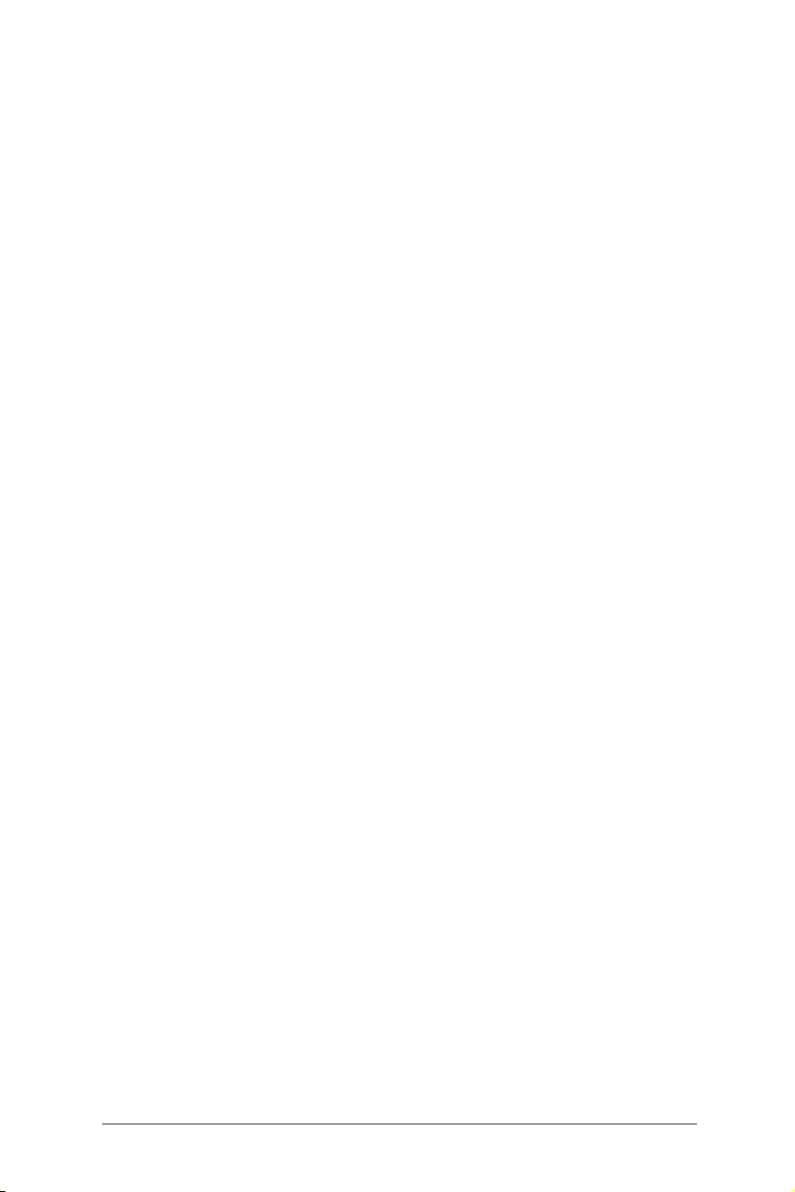
目錄
5.4.5 PCI 子系統設置(PCI Subsystem Settings) ..............................5-21
5.4.6 Intel TXT(LT-SX) 設置 ...........................................................................5-24
5.4.7 USB 設置(USB Configuration) ......................................................5-25
5.4.8 Trusted Computing ....................................................................................5-26
5.4.9 ACPI 設置........................................................................................................5-27
5.4.10 WHEA 設置 .................................................................................................5-28
5.4.11 APM 設置 .....................................................................................................5-28
5.4.12 串口控制面板重新定向(Serial Port Console Redirection) ...
5.4.13 內置 Broadcom 10G 設置 ...................................................................5-31
5.4.14 內置網絡設置(Onboard LAN Configuration) .....................5-32
5.4.15 ME 子系統(ME Subsystem) .........................................................5-32
5.4.16 內置設備設置(Onboard Device Configuration) .................5-33
5.4.17 運行時錯誤記錄支持 ...............................................................................
5.4.18 局域網堆棧(Network Stack) ........................................................5-34
5.5 服務器管理菜單(Server Mgmt menu) ....................................................5-35
5.5.1 系統事件記錄(System Event Log) ...............................................5-36
5.5.2 BMC 網絡設置(BMC network configuration) .......................5-36
5.5.3 IPv6 BMC 網絡設置 ..................................................................................5-37
5.6 事件記錄菜單(Event Logs menu) .............................................................5-38
5.6.1 更改 Smbios 事件記錄設置) ...............................................................
5.6.2 View Smbios Event Log .........................................................................5-39
5.6.3 View System Event Log .........................................................................5-39
5.7 啟動菜單(Boot menu) .....................................................................................5-40
5.8 監控菜單(Monitor menu) ..............................................................................5-43
5.9 安全性菜單(Security menu) ........................................................................5-44
5.10 工具菜單(Tool menu) ..................................................................................5-47
5.11 退出 BIOS 程序(Exit) ..................................................................................5-47
5-29
5-34
5-38
第六章:磁盤數組設置
6.1 RAID 功能設置 ............................................................................................................6-2
6.1.1 RAID 功能說明 ................................................................................................6-2
6.1.2 安裝硬盤 ..............................................................................................................6-3
6.1.3 在 BIOS 程序中設置 RAID 模式 ............................................................6-3
6.1.4 RAID 設置程序 ................................................................................................6-3
6.1.5 RAID 設置程序 ................................................................................................6-3
6.2 LSI Software RAID 設置程序 .............................................................................
6.2.1 創建 RAID 設置 ..............................................................................................6-5
華碩 RS720-E7-RS24-EG 用戶手冊
6-4
v
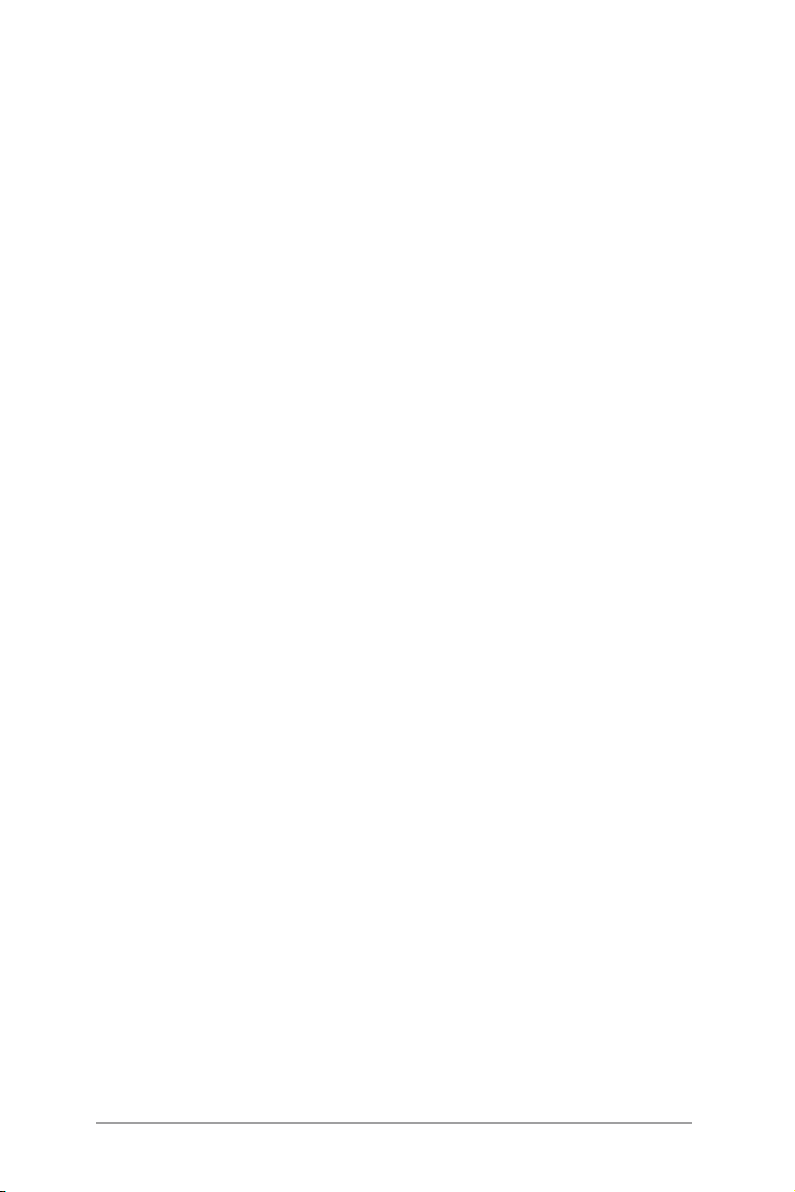
目錄
6.2.2 增加或查看一個 RAID 設置 ..................................................................6-11
6.2.3 將虛擬磁盤初始化 .......................................................................................6-12
6.2.4 重新創建損壞的硬盤 ..................................................................................6-16
6.2.5 檢查硬盤數據的一致性 .............................................................................6-18
6.2.6 刪除一個 RAID 設置 ................................................................................6-21
6.2.7 從 RAID 設置中選擇啟動磁盤 .............................................................6-22
6.2.8 開啟 WriteCache ..........................................................................................6-23
6.3 Intel® Rapid Storage Technology enterprise SATA Option ROM 工具
程序 .........................................................................................................................................................
6.3.1 創建 RAID 設置 ...........................................................................................6-25
6.3.2 刪除 RAID 磁區 ...........................................................................................6-27
6.3.3 重新設置硬盤為非數組硬盤 ...................................................................6-28
6.3.4 退出 Intel
ROM 程序 ......................................................................................................6-29
6.3.5 修復 RAID 磁盤數組 .................................................................................6-29
6.3.6 在 BIOS 程序中設置啟動數組 ..............................................................6-31
6.4 Intel
®
Rapid Storage Technology enterprise 工具程序(Windows) ...6-32
6.4.1 創建 RAID 數組 ...........................................................................................6-33
6.4.2 更改 Volume 類型 .......................................................................................6-35
6.4.3 刪除 volume ...................................................................................................6-36
6.4.4 偏好選項(Preferences)........................................................................6-37
®
Rapid Storage Technology enterprise SATA Option
6-24
第七章:安裝驅動程序
7.1 安裝 RAID 驅動程序 ................................................................................................7-2
7.1.1 創建一張 RAID 驅動軟盤 ..........................................................................7-2
7.1.2 安裝 RAID 驅動程序 ....................................................................................7-4
7.2 安裝 Intel® 芯片驅動程序 ....................................................................................7-14
7.3 安裝 Intel® Network Connection 軟件 .........................................................7-16
7.4 安裝顯示驅動程序 ...................................................................................................7-19
7.5 安裝 Intel
7.6 安裝 Broadcom 10G 驅動程序 ........................................................................7-26
7.7 安裝應用程序與工具程序 ....................................................................................7-28
7.8 使用驅動及應用程序光盤 DVD 光盤 ............................................................7-28
7.8.1 驅動程序主菜單 ............................................................................................7-29
7.8.2 管理軟件菜單 .................................................................................................7-29
7.8.3 製作驅動程序軟盤菜單 .............................................................................7-30
7.8.4 用戶手冊菜單 .................................................................................................7-30
7.8.5 聯絡信息 ...........................................................................................................7-31
vi
®
I350-AM4/I350-AM2/I210 Gigabit 界面驅動程序 ...7-22

目錄
7.9 安裝 Microsoft .NET Framework 3.5 SP1 軟件 .......................................7-32
7.10 安裝 Intel
®
Rapid Storage Technology enterprise 3.0 程序 ........7-33
附錄
華碩的聯絡信息 ................................................................................................................... A-2
華碩 RS720-E7-RS24-EG 用戶手冊
vii
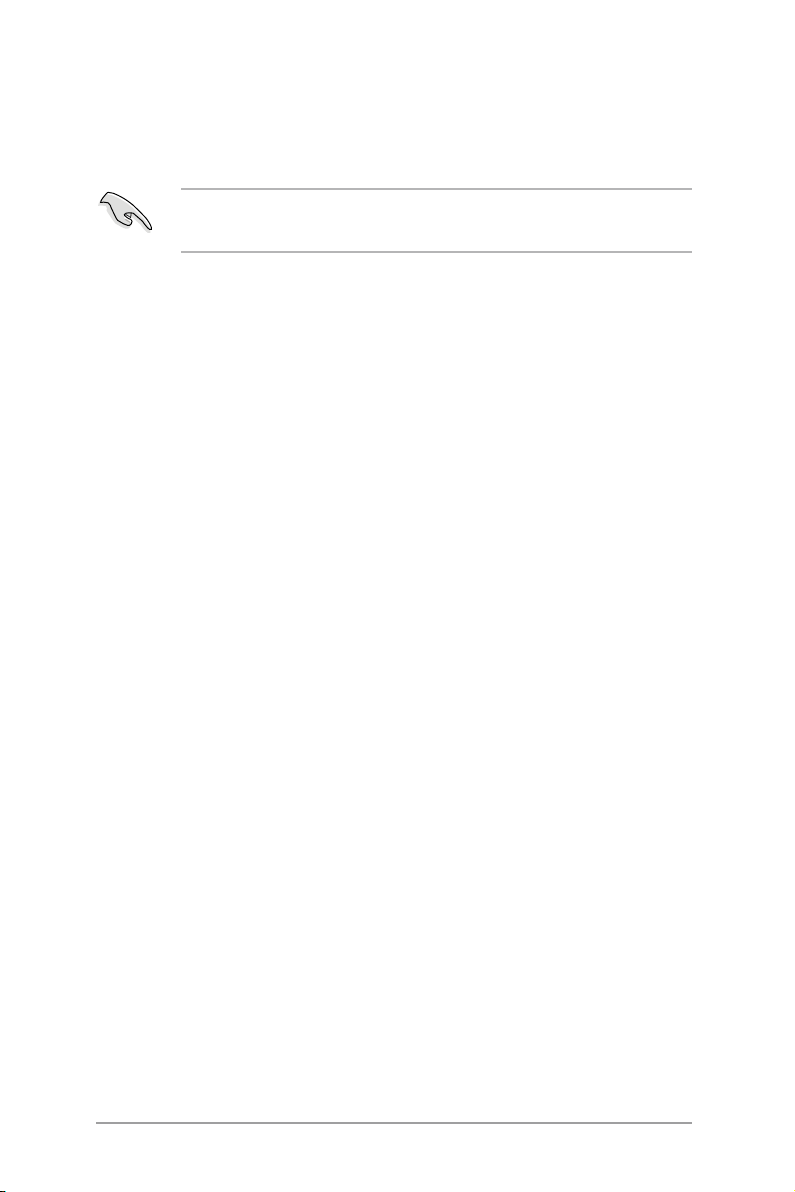
使用注意事項
操作服務器之前請務必詳閱以下注意事項,避免因人為的疏失造成系統
損傷甚至人體本身的安全。
請勿使用非本產品配備的電源線,由於電路設計之不同,將有可能造成
內部零件的損壞。
‧ 使用前,請檢查每一條連接線是否都已經依照用戶手冊指示連接妥當,
以及電源線是否有任何破損,或是連接不正確的情形發生。如有任何破
損情形,請盡快與您的授權經銷商聯絡,更換良好的線路。
‧ 服務器安放的位置請遠離灰塵過多,溫度過高,太陽直射的地方。
‧ 保持機器在乾燥的環境下使用,雨水、溼氣、液體等含有礦物質將會腐
蝕電子線路。
‧ 使用服務器時,務必保持周遭散熱空間,以利散熱。
‧ 使用前,請檢查各項外圍設備是否都已經連接妥當再啟動。
‧ 避免邊吃東西邊使用服務器,以免污染機件造成故障。
‧ 請避免讓紙張碎片、螺絲及線頭等小東西靠近服務器之連接器、插槽、
孔位等處,避免短路及接觸不良等情況發生。
‧ 請勿將任何物品塞入服務器機件內,以避免引起機件短路或電路損毀。
‧ 服務器啟動一段時間之後,散熱片及部份IC表面可能會發熱、發燙,請
勿用手觸摸,並請檢查系統是否散熱不良。
‧ 在安裝或是移除外圍設備時請先關閉電源。
‧ 在更換熱插拔式連接器的零件(如:Power Supply unit、HDD、DC
Fan等)之前,需先將產品的電源移除。
‧ 電源(PSU)若壞掉,切勿自行修理,請交由授權經銷商處理。
‧ 請不要試圖拆啟動器內部,非專業人員自行拆啟動器將會造成機器故障
問題。
‧ 服務器的機箱、鐵片大部分都經過防割傷處理,但是您仍必須注意避免
被某些細部鐵片尖端及邊緣割傷,拆裝機箱時最好能夠戴上手套。
‧ 當你有一陣子不使用服務器時,休假或是颱風天,請關閉電源之後將電
源線拔掉。
‧ 本產品推薦之環境操作溫度為 40℃。
‧ 主板上之 RTC 電池如果更換不正確會有爆炸的危險,請依照製造商說
明書處理用過的電池。
viii
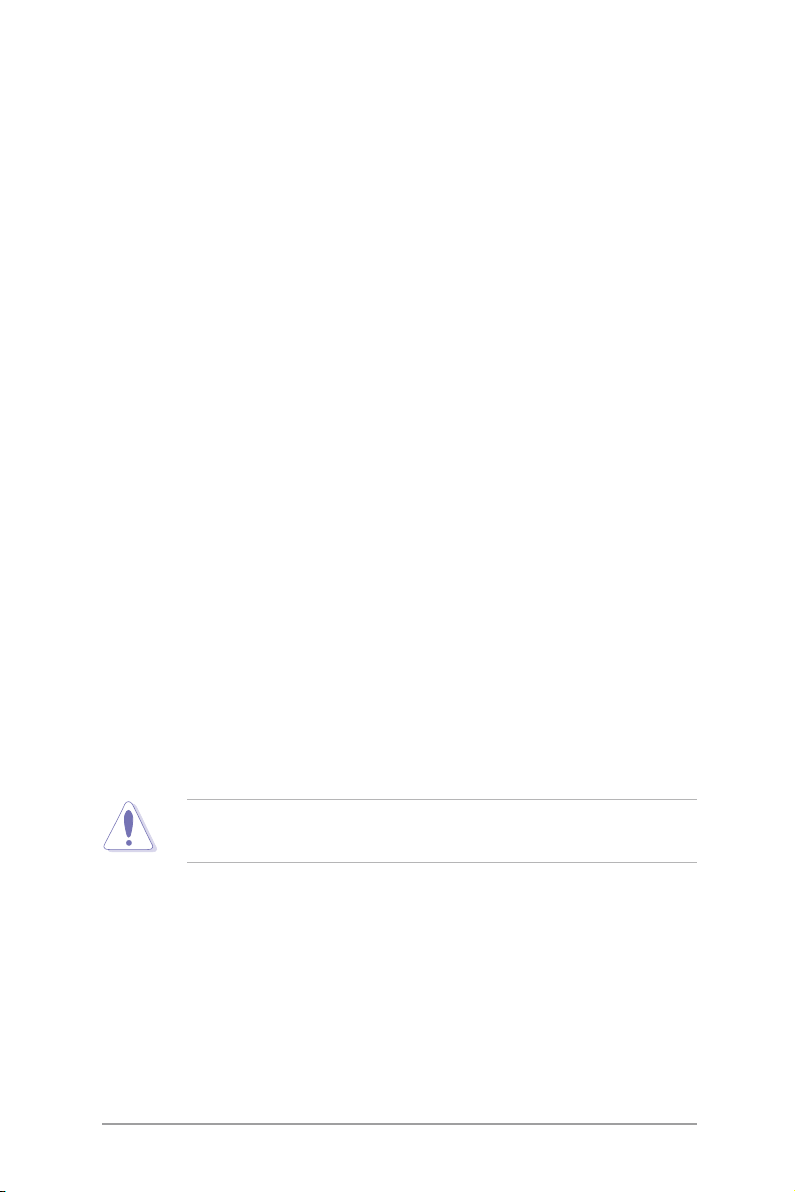
用電安全
電磁安全
‧ 拆裝任何元件或是搬移服務器之前,請先確定與其連接的所有電源都已
經拔掉。
‧ 拆裝任何元件上連接的信號線之前,請先拔掉連接的電源線,或是先安
裝信號線之後再安裝電源線。
‧ 使用一隻手拆裝信號線,以避免接觸到兩個不同電位表面造成不當的電
流突波衝擊生成。
‧ 服務器電源線請勿與其他事物機器共用同一個插座,儘量不要使用延長
線,最好能夠連接一台不斷電系統 UPS。
靜電元件
處理器、內存、主板、擴展卡、磁盤、硬盤等設備,是由許多精密的集
成電路與其它元件所構成,這些集成電路很容易因為遭受靜電的影響而損
壞。因此,在拆裝任何元件之前,請先做好以下的準備:
‧ 如果您有靜電環等防靜電設備,請先戴上。
‧ 假如您所處的環境並沒有防靜電地板,開始拆裝服務器之前,請您先將
身體可能帶的靜電消除。
‧ 在尚未準備安裝前,請勿將元件由防靜電袋中取出。
‧ 將元件由防靜電袋中取出時,請先將它與服務器金屬平面部份碰觸,釋
放靜電。
‧ 拿持元件時儘可能不觸碰電路板,及有金屬接線的部份。
‧ 請勿用手指接觸服務器之連接器、IC 腳位、附加卡之金手指等地方。
‧ 欲暫時置放元件時請放置在防靜電墊或是防靜電袋上,再次拿起時請將
它與服務器金屬平面部份碰觸。
本系統是以具備接地線之三孔電源線插座而設計,請務必將電源線連接到
牆上的三孔電源插座上,以避免突衝電流造成服務器損害情形發生。
警告用戶
此為甲類信息技術設備,於居住環境中使用時,可能會造成射頻擾動,
在此種情況下,用戶會被要求採取某些適當的對策。
REACH Information
注意:謹遵守 REACH(Registration, Evaluation, Authorisation, and
Restriction of Chemicals) 管理規範,我們會將產品中的化學物質公告在華碩
REACH 網站,詳細請參考 http://green.asus.com/english/REACH.htm。
華碩 RS720-E7-RS24-EG 用戶手冊
ix
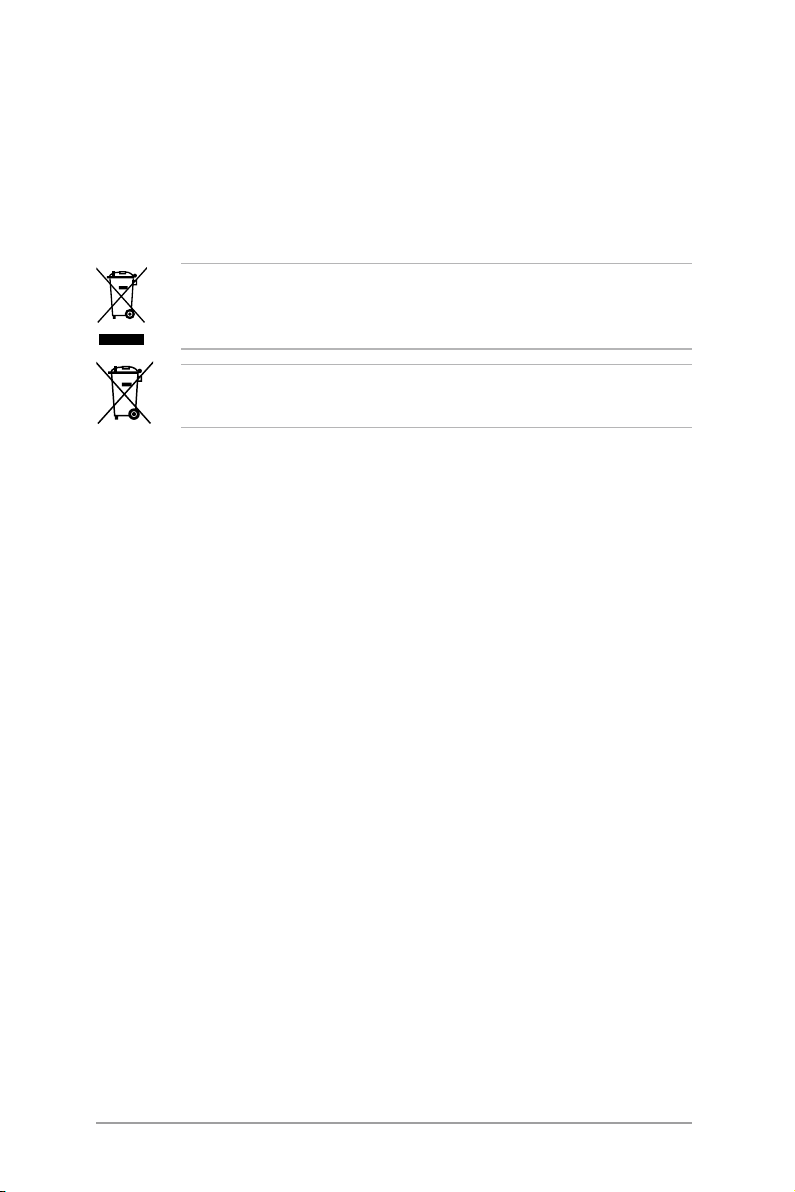
關於本用戶手冊
本用戶手冊主要是針對有經驗且具有個人電腦硬件組裝知識的用戶所撰
寫的。本手冊可以幫助您創建起最新、功能強大的華碩服務器。手冊內容介
紹本產品各部份元件的拆裝、設置,因此,部份元件可能是選購配備,並未
包含在您的產品當中,假如您有需要選購該配備,請向本公司授權經銷商咨
詢。
請勿將本主板當作一般垃圾丟棄。本產品零組件設計為可回收利用。這
個打叉的垃圾桶標誌表示本產品(電器與電子設備)不應視為一般垃圾
丟棄,請依照您所在地區有關廢棄電子產品的處理方式處理。
請勿將內含汞的電池當作一般垃圾丟棄。這個打叉的垃圾桶標誌表示電
池不應視為一般垃圾丟棄。
章節說明
本用戶手冊的內容結構如下:
第一章:系統導覽
本章以清楚的圖標帶您認識華碩服務器的功能及特色,包括系統的前、
後面板以及內部功能的介紹。
第二章:硬件安裝
本章以逐步說明的方式,教您如何將系統所需的零組件正確地安裝至華
碩服務器裡頭。
第三章:高級安裝
本章提供您本服務器的機架安裝及使用方法。
第四章:主板信息
本章提供您有關本 服務器內置主板的相關信 息。包括主板的結構圖、
Jumper 設置以及接口位置等。
第五章:BIOS 程序設置
本章節提供您本服務器之 BIOS 的升級與管理,以及 BIOS 設置的相關信
息。
第六章:磁盤數組設置
在本章節中我們將介紹有關磁盤數組的設置與說明。
第七章:安裝驅動程序
本章節將提供您相關驅動程序的安裝與說明。
x
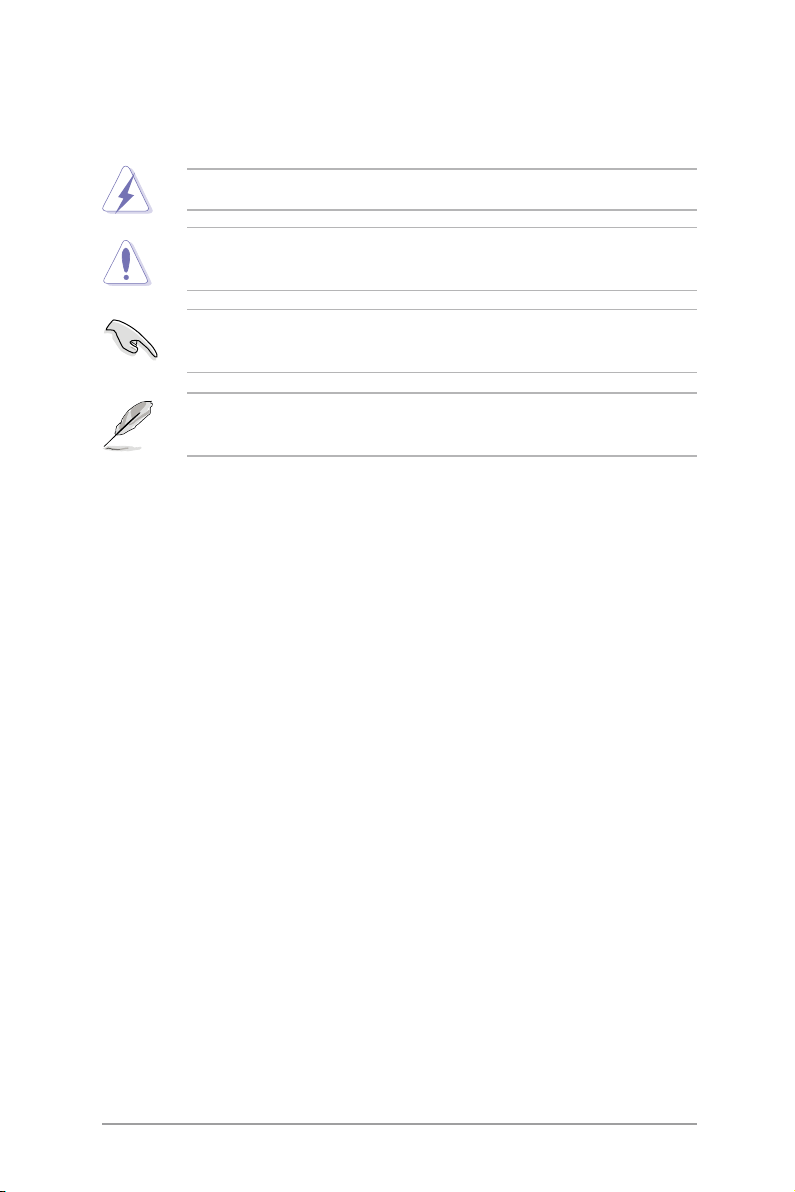
提示符號
以下為本手冊所使用到的各式符號說明:
警告:提醒您在進行某一項工作時要注意您本身的安全。
小心:提醒您在進行某一項工作時要注意勿傷害到主板元件。不當的動
作可能會對產品造成損害。
注意:重點提示,重要的注意事項。您必須遵照用戶手冊所描述之方式
完成一項或多項軟硬件的安裝或設置。
說明:小祕訣,名詞解釋,或是進一步的信息說明。提供有助於完成某
項工作的訣竅和其他額外的信息。
哪裡可以找到更多的產品信息
您可以經由下面所提供的兩個渠道來獲得您所使用的華碩產品信息以及
軟硬件的升級信息等。
1. 華碩網站
您可以到 http://www.asus.com.cn 華碩電腦互聯網站,來取得所有關於
華碩軟硬件產品的各項信息。
2. 其他文件
在您的產品包裝盒中除了本手冊所列舉的標準配件之外,也有可能會夾
帶有其他的文件,譬如經銷商所附的產品保修單據等。
華碩 RS720-E7-RS24-EG 用戶手冊
xi
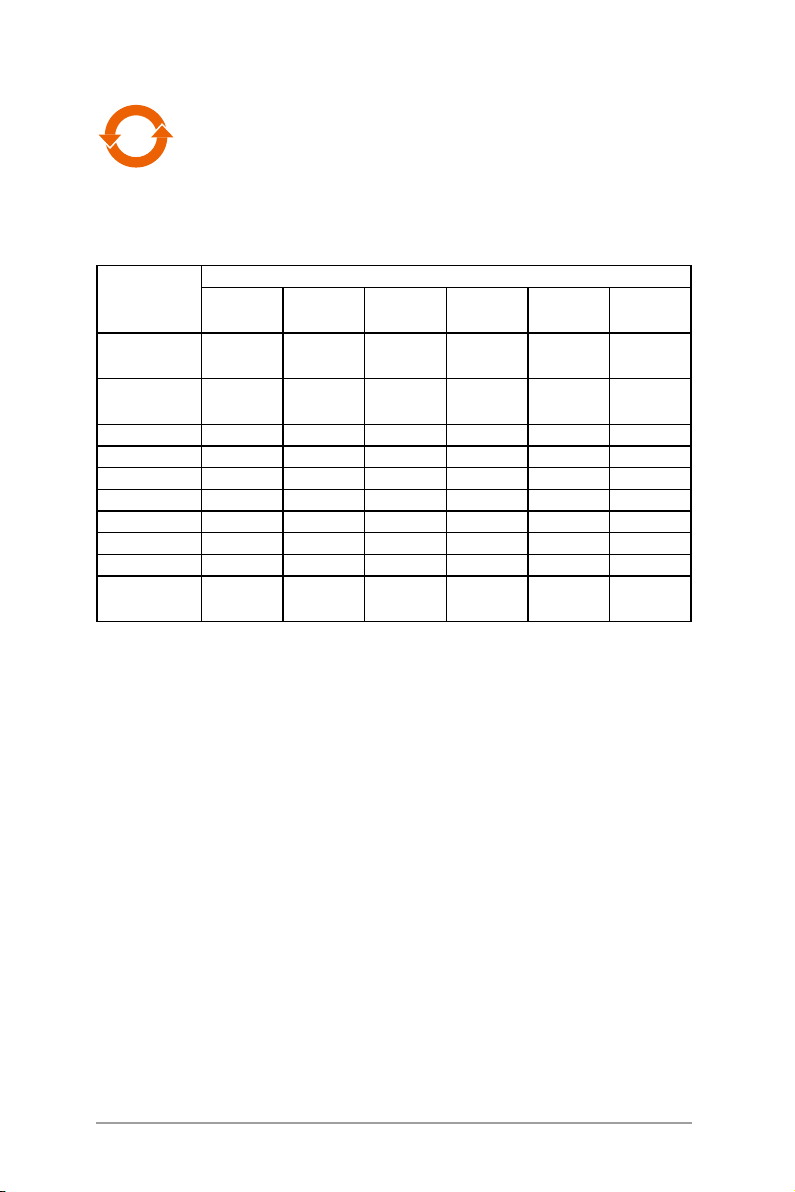
30
電子信息產品污染控制標示:圖中之數字為產品之環保使用期
限。只指電子信息產品中含有的有毒有害物質或元素不致發生
外洩或突變從而對環境造成污染或對人身、財產造成嚴重損害
的期限。
有毒有害物質或元素的名稱及含量說明標示:
有害物質或元素
部件名稱
印刷電路板及
其電子組件
外部信號連接
口及線材
外殼 x o o o o o
軟驅 x o o o o o
電池 x o o o o o
光驅 x o o o o o
散熱設備 x o o o o o
電源適配器 x o o o o o
硬盤 x o o o o o
中央處理器與內存x o o o o o
鉛 (Pb) 汞 (Hg) 鎘 (Cd) 六價鉻
(Cr(VI))
x o o o o o
x o o o o o
多溴聯苯
(PBB)
多溴二苯
醚(PBDE)
○: 表示該 有毒有 害 物質 在 該部 件 所有均 質材料 中 的含 量 均在 SJ /T
11363-2006 標准規定的限量要求以下。
×: 表示該 有 毒有 害 物質至 少 在該 部 件的某 一 均質材 料中的 含 量超出
SJ/T 11363-2006 標准規定的限量要求,然該部件仍符合歐盟命令
2002/95/EC 的規范。
備註:
1. 此產品所標示之環保使用期限,係指在一般正常使用狀況下。
2. 此部件名稱涵蓋所有服務器相關產品,依產品不同實際涵蓋項目會有所
減少。
xii
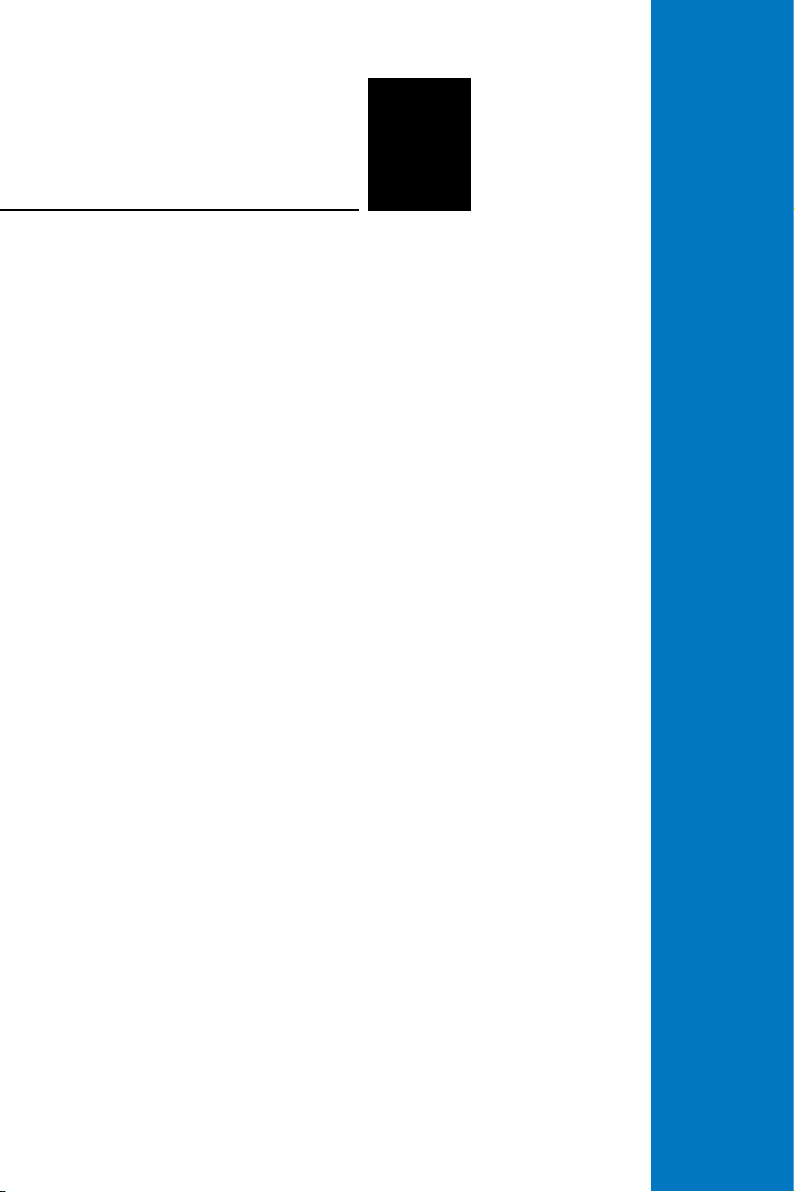
第一章
系統導覽
本章介紹本服務器的各項組成元
件,其中包括系統的前、後面板,
以及內部功能的總體介紹。
1
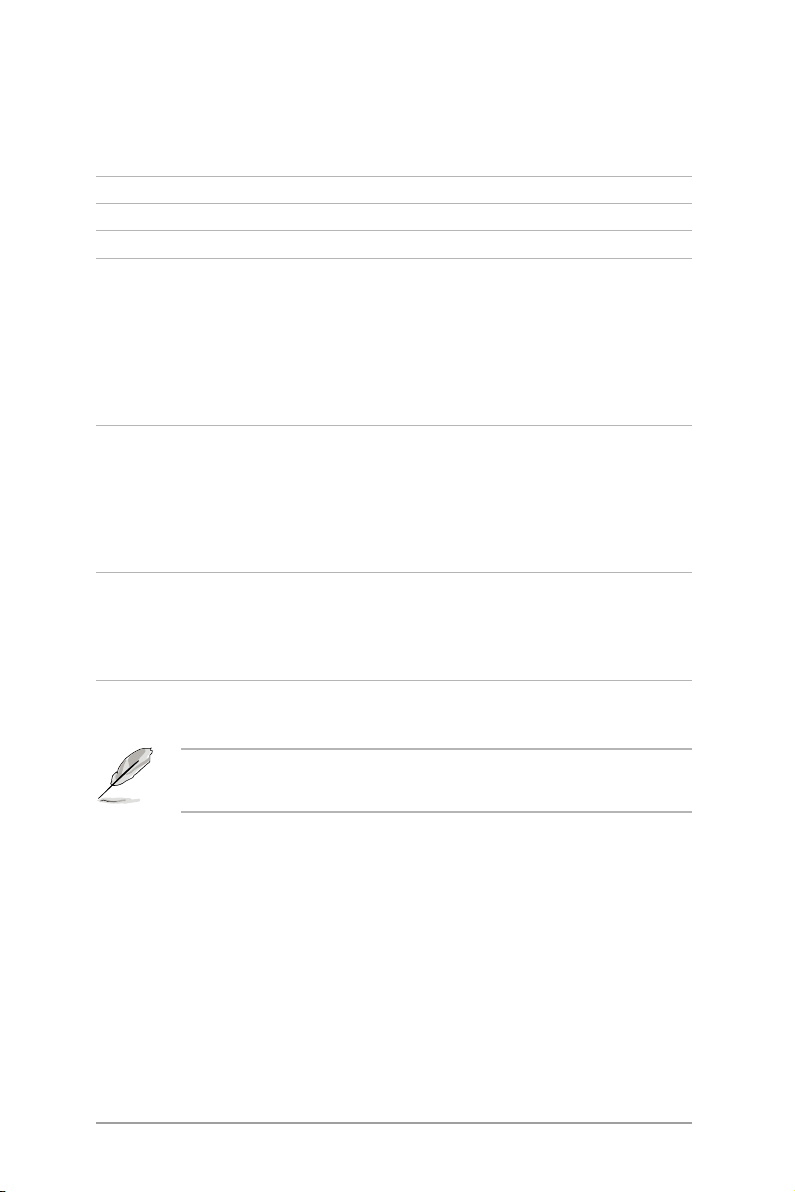
1.1 產品包裝內容
以下為本服務器包裝內的組件。
標準元件
機種型號 RS720-E7-RS24-EG
機箱 華碩 R20B 2U 機架式機箱
主板 Z9PE-D16-10G/DUAL 服務器主板
硬件組件 1 x 770W 備援式電源(PSU)(80 PLUS Platinum)
1 x SAS/SATA 硬盤背板
1 x 前置 I/O 擋板
1 x 前置 USB 面板
1 x 電源分配面板
4 x Easy-swap 系統風扇
24 x 可熱插拔 2.5 英寸硬盤擴展槽
2 x 可熱插拔 2.5 英寸 SSD 硬盤擴展槽
配件 1 x 服務器用戶手冊
1 x 驅動與應用程序光盤光盤
1 x ASWM Enterprise 軟件光盤
1 x ASMB6-iKVM 軟件光盤
2 x CPU 散熱片
螺絲二包
2 x AC 電源線
選購配件 1 x 標準式滑軌套件
1 x 770W 備援式電源(PSU)模塊(80 PLUS Gold)
1 x 華碩 PIKE 2108-32PD HW RAID 卡
1 x 華碩 PIKE 2208 8 接口 HW RAID 卡
1 x 華碩 PIKE 2308 8 接口 RAID 卡
* ASWM 為 ASUS System Web-based Management 工具程序。
若以上列出的任何一項配件有損壞或是短缺的情形,請盡快與您的經銷
商聯絡。
1-2
第一章:系統導覽
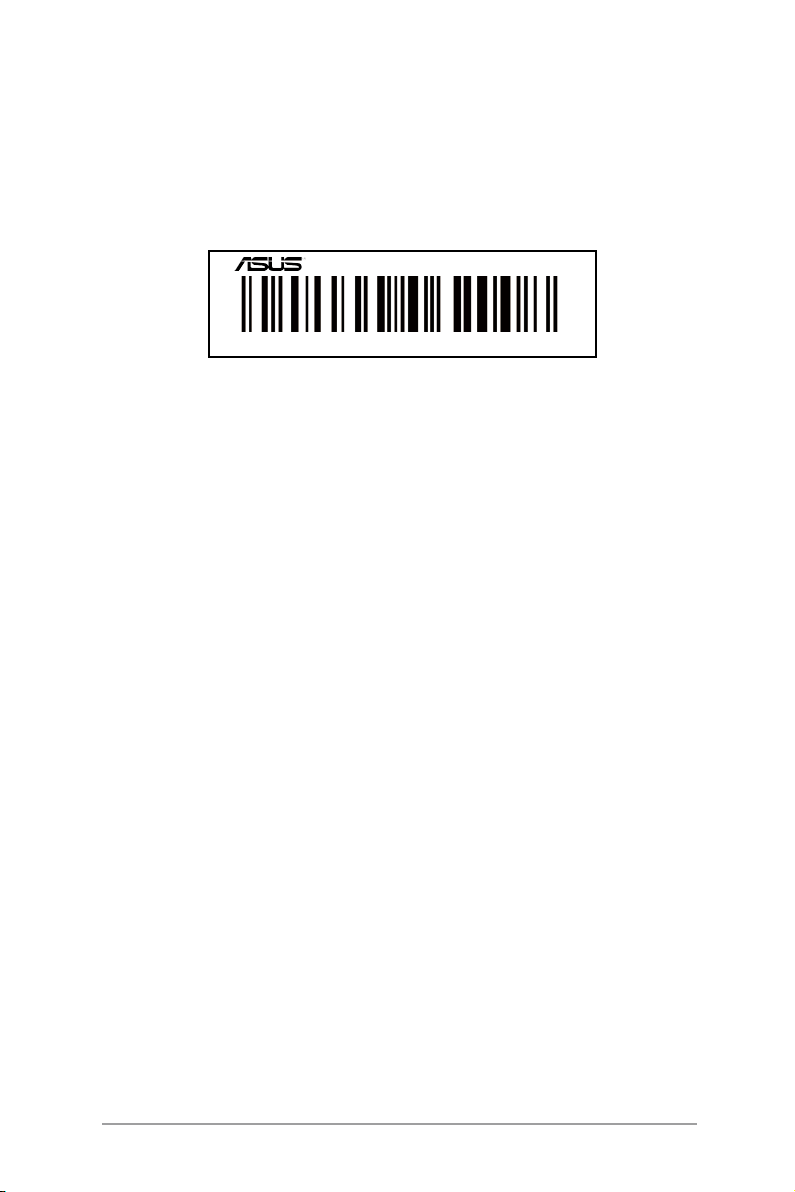
1.2 序列號貼紙
在您打電話尋求華碩客服中心的協助之前,請先注意產品上的 14 碼序列
號編號,如 xxS0xxxxxxxxxx。請參考以下的圖標範例所示。
當核對正確的序列號編號之後,華碩客服中心的人員就能提供快速的查
看並針對您的問題提供滿意的協助。
RS720-E7-RS24-EG
xxS0xxxxxxxxxx
華碩 RS720-E7-RS24-EG 用戶手冊
1-3

1.3 產品規格表
華碩推出精心打造的 2U 服務器,內裝 Z9PE-D16-10G/DUAL 服務器
主板,支持雙 Intel® LGA2011 的 Intel® Xeon® E5-2600 / E5-2600 V2
之家族處理器,並包含最新內置於主板上的芯片組所提供的相關技術。
機種型號 RS720-E7-RS24-EG
2 x Socket LGA 2011
支持處理器 / 系統總線
核心邏輯
尺寸設計 EEB,12 英寸 x 13 英寸
總插槽數 16(每個 CPU 4 通道,每個 CPU 8 DIMMs)
擴展容量
內存
擴展插槽
網絡功能 網絡
存儲設備
顯示功能
內存類型
單條內存大小
總 PCI/PCI-E 插
槽數
插槽位置 1 1 x PCI-E x8(x4 Gen2 link)
插槽位置 2 1 x PCI-E x16(x16 Gen3 link)
插槽位置 3
插槽位置 4 1 x PCI-E x16(x16 Gen3 link)
插槽位置 6 1 x PCI-E x16(x16 Gen3 link)
其他擴展插槽 1 1 x PIKE 插槽,提供增強存儲能力
SATA 控制器
SAS 控制器
Intel® Xeon® E5-2600 / E5-2600 V2 家族處理器
QPI 6.4/7.2/8.0 GT/s
Intel® C602-A
最高可擴展達 128GB(UDIMM)
最高可擴展達 512GB(RDIMM)
最高可擴展達 512GB(LR-DIMM)
DDR3 800/1066/1333/1600 RDIMM
DDR3 1066/1333 ECC UDIMM/Non-ECC UDIMM
DDR3 1066/1333 LR-DIMM
2GB、4GB、8GB、16GB、32GB*(RDIMM)
2GB、4GB、8GB*(UDIMM)
8GB、16GB、32GB*(LR-DIMM)
5
1 x PCI-E x8(x8 Gen3 link)
2 x Intel® I210AT 控制器 + 1 x 管理網絡接口
1 x 雙接口 Broadcom 57840S 10GbE 控制器
Intel® C602-A:
<AHCI>
4 個 SATA 3Gb/s 接口;2 個 SATA 6Gb/s 接口
Intel® RSTe(只 Windows 環境)
(支持軟件 RAID 0、1、10 與 5)
LSI® MegaRAID 驅動程序(Linux 與 Windows 環境)
(支持軟件 RAID 0、1 與 10)
華碩 PIKE 2108-32PD 8 接口 SAS 6G HW RAID 卡
華碩 PIKE 2208 8 接口 SAS 6G HW RAID 卡
華碩 PIKE 2308 8 接口 SAS 6G RAID 卡
默認為安裝 PIKE 2108-32PD、PIKE 2208 或 PIKE 2308
(下一頁繼續)
1-4
第一章:系統導覽
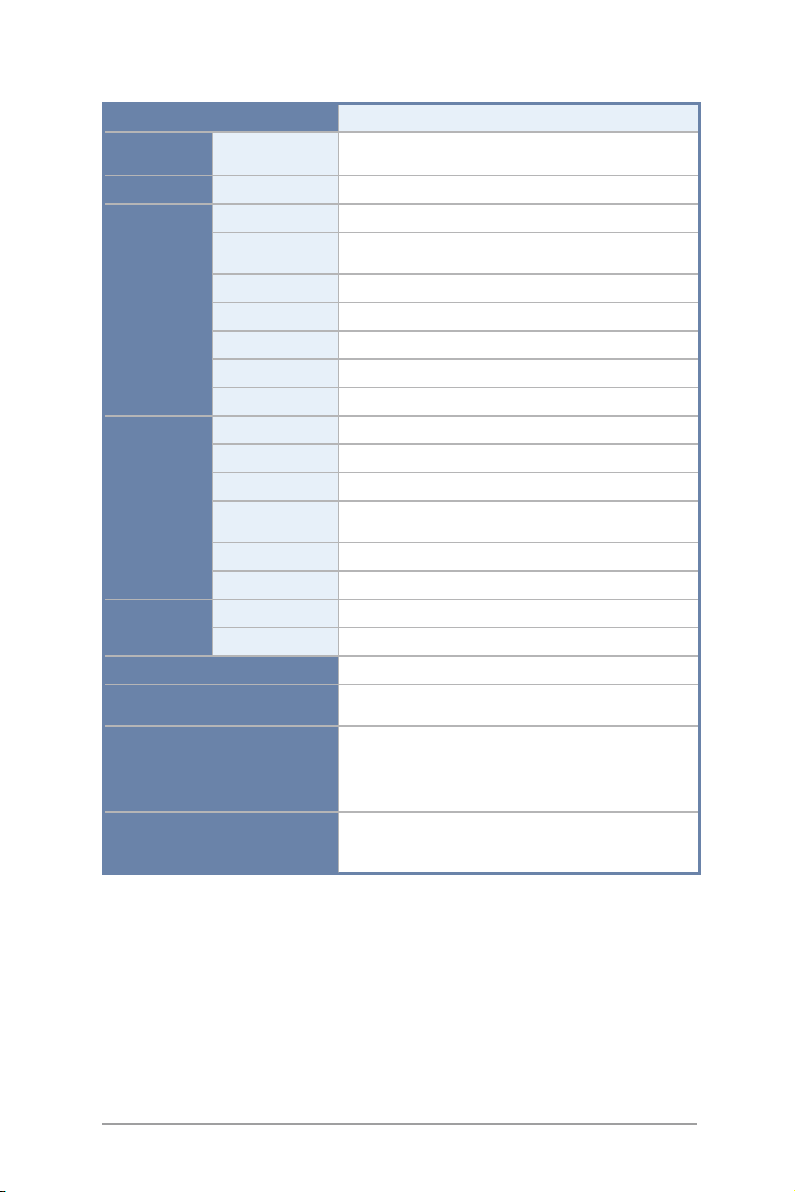
機種型號 RS720-E7-RS24-EG
HDD Bays
顯示功能 顯示芯片 Aspeed AST2300 16MB
內部 I/O 接口
後側 I/O 接口
管理解決方案
外觀尺寸(高 x 寬 x 深) 615mm x 444mm x 87mm(2U)
重 量 (不包 含 處 理器 、 內 存 與硬
盤)
電源(PSU)
環境條件
I = 內部 A 或
S = 可熱插拔
TPM 插座 1
USB 插座
風扇插座 9 x 4 pin 接針
SMBus 2
機箱開啟警示 1
前側網絡指示燈 2
串口插座 1
SFP+ 2
顯示器接口 1
外部 USB 接口 4 x USB 2.0 接口(前 2 個,後 2 個)
RJ-45 網絡接口
PS/2 鍵盤 1
PS/2 鼠標 1
軟件 ASWM Enterprise
外部遠端遙控軟件 1 x ASMB6-iKVM,支持 KVM-over-IP 的方式
24 x 熱插拔 2.5 英寸硬盤擴展槽
2 x 熱插拔 2.5 英寸 SSD 硬盤擴展槽
1 x USB 插座(Type A USB 插座)
2 x USB 接針(最高可擴展 4 個設備)
2 x GbE 網絡接口
1 管理網絡接口(ASMB6-iKVM 支持 KVM-over-IP 方式)
23 公斤
1+1 備援式 770W 80PLUS Gold 電源(PSU)
電器額定值: 1 00-1 2 7Vac / 200- 2 40Va c , 10A / 5 A,
50-60Hz, Class I
電源(PSU)的電氣額定值與設置可能會因所在地區的不同而有所差異。
操作溫度:10℃ ~ 35℃ / 無運行下
未操作溫度:-40℃ ~ 70℃
未操作濕度:20% ~ 90%(無結露)
* 列表規格若有更改,恕不另行通知。
華碩 RS720-E7-RS24-EG 用戶手冊
1-5
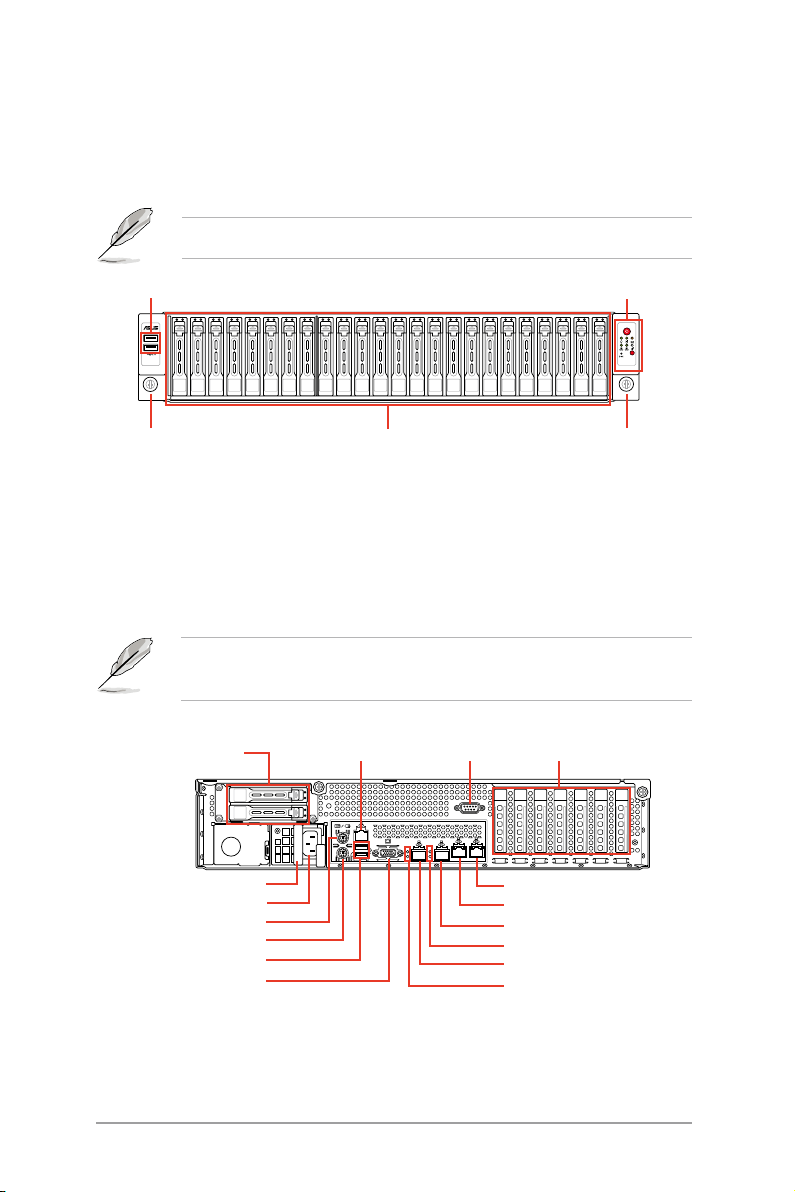
1.4 前面板
1
2
本服務器的前面板提供了簡單的存取功能,包括 24 個 2.5 英寸 Serial
ATA 硬盤擴展槽,2 個 USB 2.0 接口,以及易於操作的按鈕和辨識的指示
燈,可以方便您隨時瞭解系統的狀況。
關於前面板 LED 指示燈的介紹,請參考“1.7.1“一節的說明。
USB 2.0 接口
指旋螺絲
2.5 英寸硬盤擴展槽
前面板指示燈和按鈕
指旋螺絲
1.5 後面板
後面板包含了兩個可熱插拔 SSD 硬盤擴展槽、擴展卡插槽、輸出/輸入
接口、SFP+ 10G 接口與系統電源插孔。
後面板會因主板的設計而提供 PS/2 鍵盤、PS/2 鼠標、USB、VGA 與
網絡等接口,請依照主板實際提供的為主。
擴展卡插槽擋板
SSD 硬盤擴展槽
網絡接口 3
串口
1-6
備援式電源(PSU)
電源插孔
PS/2 鼠標接口
PS/2 鍵盤接口
USB 2.0 接口
顯示器接口
Gigabit 網絡接口 2
Gigabit 網絡接口 1
SFP+_2
SFP+_2 指示燈
SFP_1
SFP+_1 指示燈
第一章:系統導覽
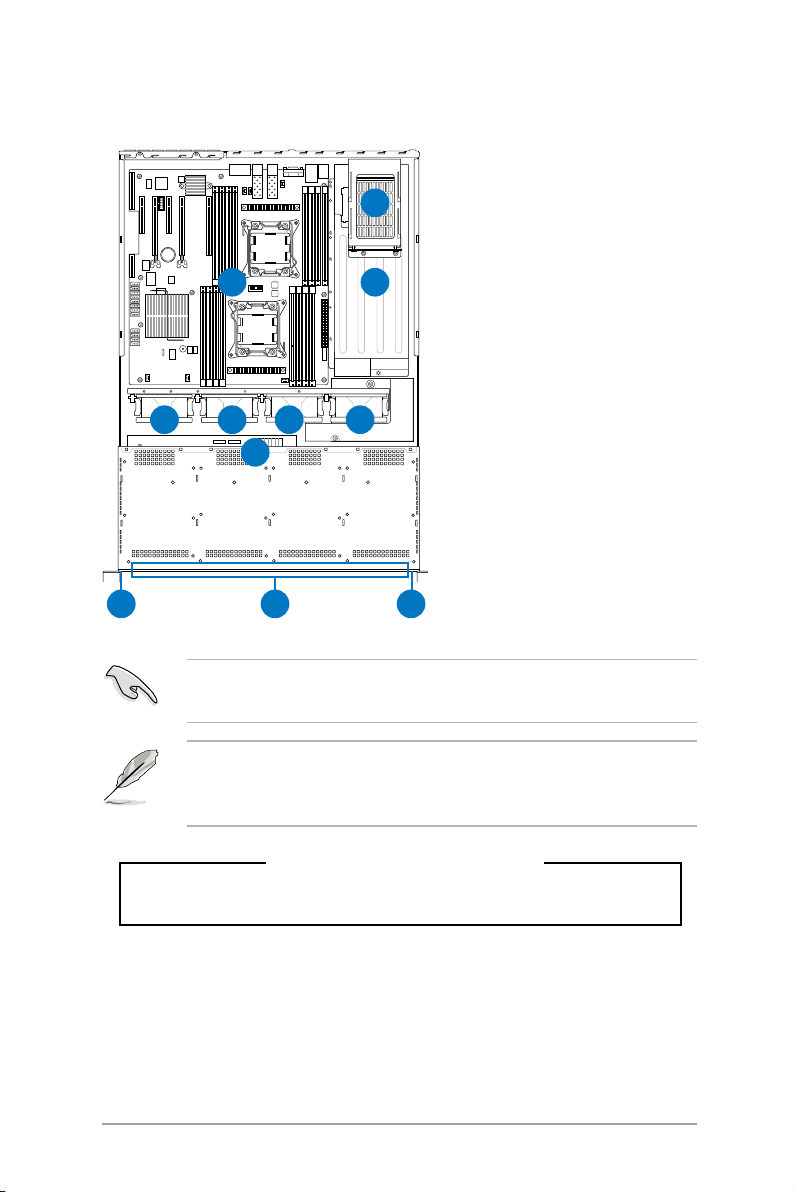
1.6 內部組件
下圖即為本服務器的標準內部組件:
7
12
3
3
3 3
4
1. 備援式電源(PSU)
2. 華碩 Z9PE-D16-10G/
DUAL 服務器主板
3. 前側系統風扇
4. SATA/SAS 背板(隱藏)
5. 硬盤擴展槽(24 x 2.5 英
寸硬盤擴展槽)
6. 前側 I/O 面板(隱藏)
7. SS D 硬盤擴 展槽(出貨時
不附)
8. Asset Tag(財產標籤,隱
藏)
8
當要進行移除或更換任何系統元件前,請先關閉系統電源並且移除連接
在電源(PSU)上的電源線。
本服務器的設計並不包含軟驅與光驅設備,若您需要使用軟驅或光驅來
安裝驅動程序等軟件,請通過
用。
華碩 RS720-E7-RS24-EG 用戶手冊
5
USB
*警告
不當移動內部組件可能會發生危險
請將手或身體其他部位與內部組件保持距離
6
接口連接
USB
外接式軟驅或光驅使
1-7
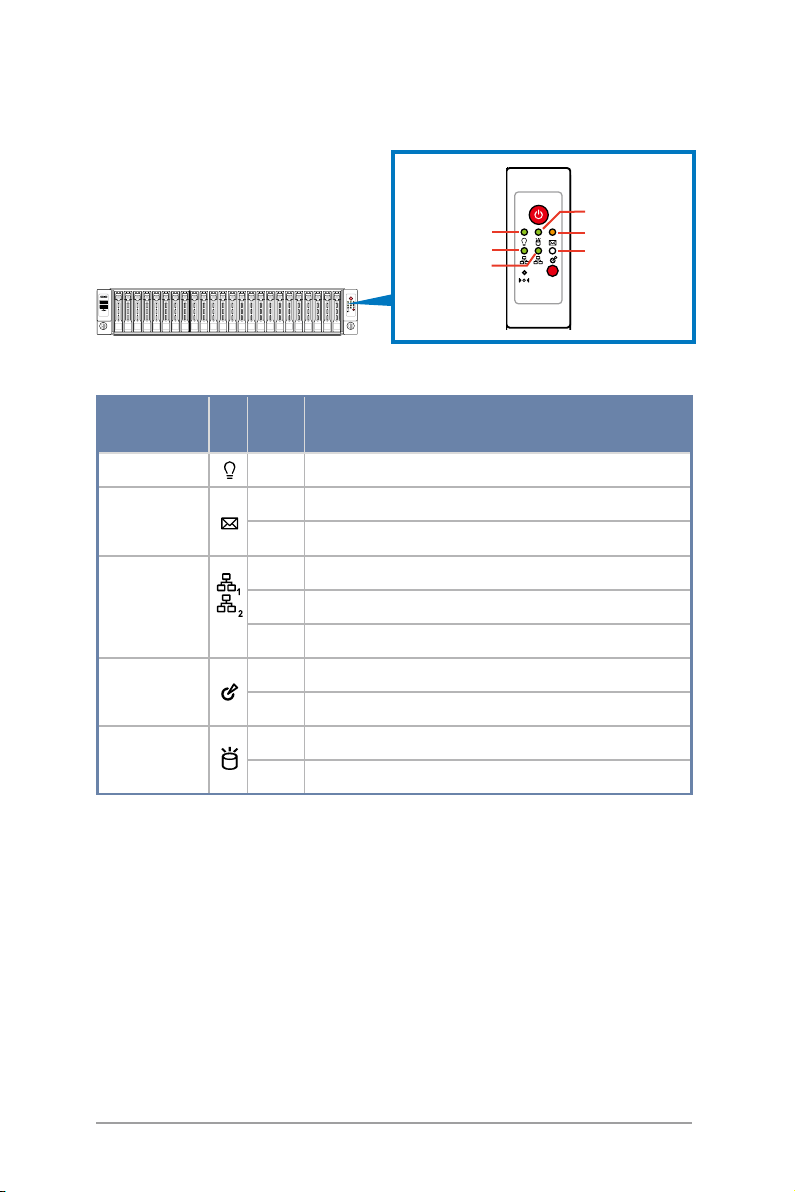
1
2
1.7 LED 顯示燈號說明
1
2
1.7.1 前面板指示燈
電源指示燈
網絡 2 指示燈
網絡 1 指示燈
LED 圖標 顯示 說明
電源指示燈 亮燈 系統電源開啟
硬盤存取指示燈
信息指示燈
Location 指示燈
信息指示燈
網絡指示燈
Lo c atio n 指示
燈
硬盤存取指示燈
熄滅 系統正常;無其他事件
亮燈 提醒某個硬件監控事件
熄滅 無連接網絡
閃爍 正在存取數據
亮燈 已連接網絡
亮燈 Location 按鈕已經按下
熄滅 一切正常(再按一次則關閉)
綠燈 讀/寫數據至硬盤內
熄滅 硬盤失效或未安裝硬盤
1-8
第一章:系統導覽
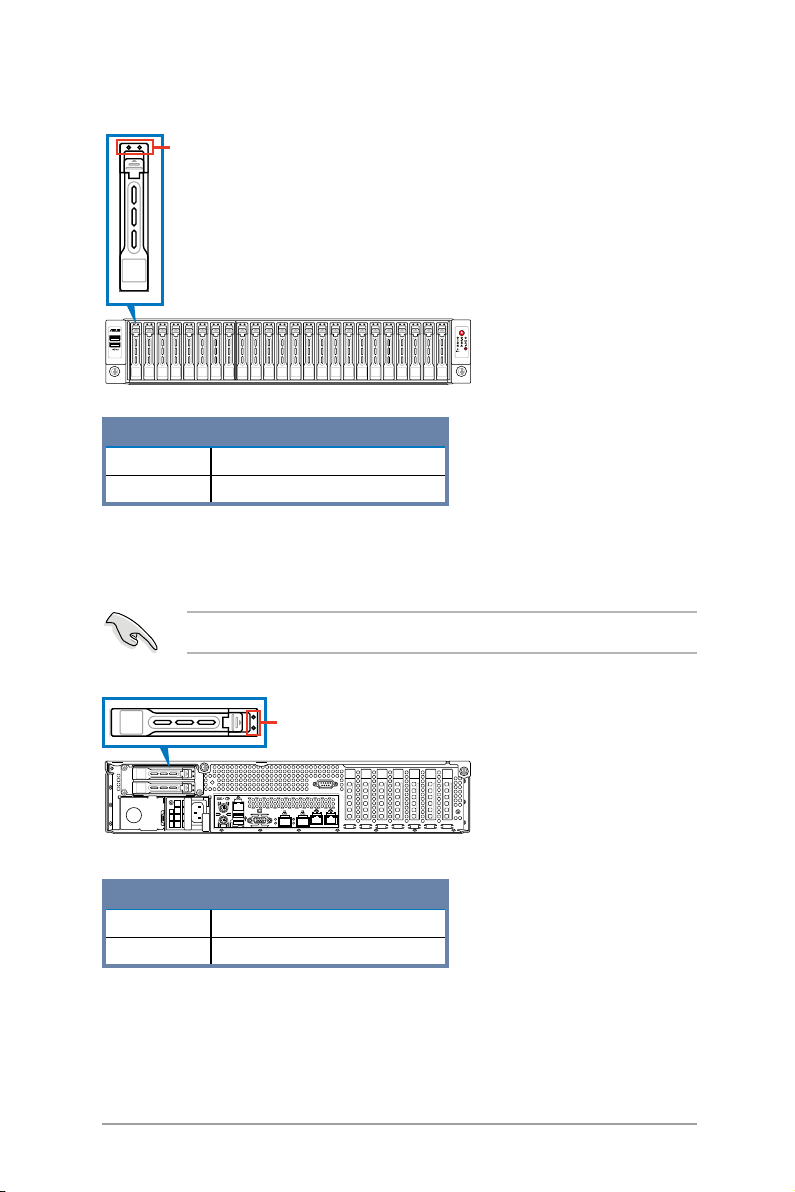
1.7.2 硬盤狀態指示燈
1
2
1
2
硬盤狀態指示燈
硬盤指示燈 說明
綠燈 安裝的硬盤正常
熄滅 硬盤異常或此槽未安裝硬盤
1.7.3 SSD 硬盤狀態指示燈
安裝 SSD 硬盤後才會顯示狀態。
SSD 硬盤狀態指示燈
SSD 指示燈 說明
綠燈 安裝的 SSD 正常
熄滅 SSD 異常或此槽未安裝 SSD
華碩 RS720-E7-RS24-EG 用戶手冊
1-9
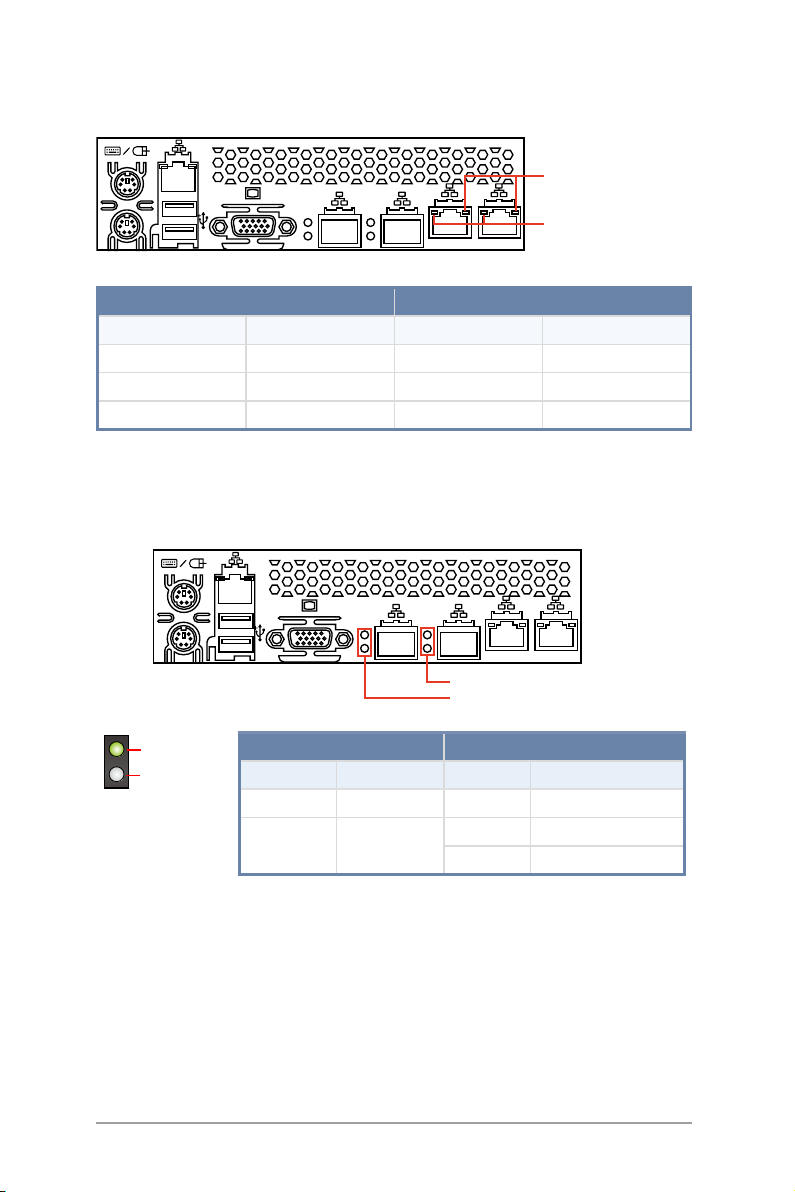
1.7.4 網絡接口(RJ-45)指示燈
SPEED 指示燈
ACT/LINK 指示燈
ACT/LINK 指示燈 SPEED 指示燈
狀態 說明 狀態 說明
熄滅 未連接 熄滅 10Mbps 連接
綠燈 已連接 橘燈 100Mbps 連接
閃爍 正在存取數據 綠燈 1Gbps 連接
1.7.5 SFP+ 狀態指示燈
SFP+_2 指示燈
SFP+_1 指示燈
1-10
LINK 指示燈
SPEED 指示燈
SFP+指示燈
Activity/Link 指示燈 Speed 指示燈
燈號狀態 說明 燈號狀態 說明
熄滅 無連接 熄滅 -
閃爍 傳輸數據中
黃褐色 1 Gbps 連接
綠色 10 Gbps 連接
第一章:系統導覽
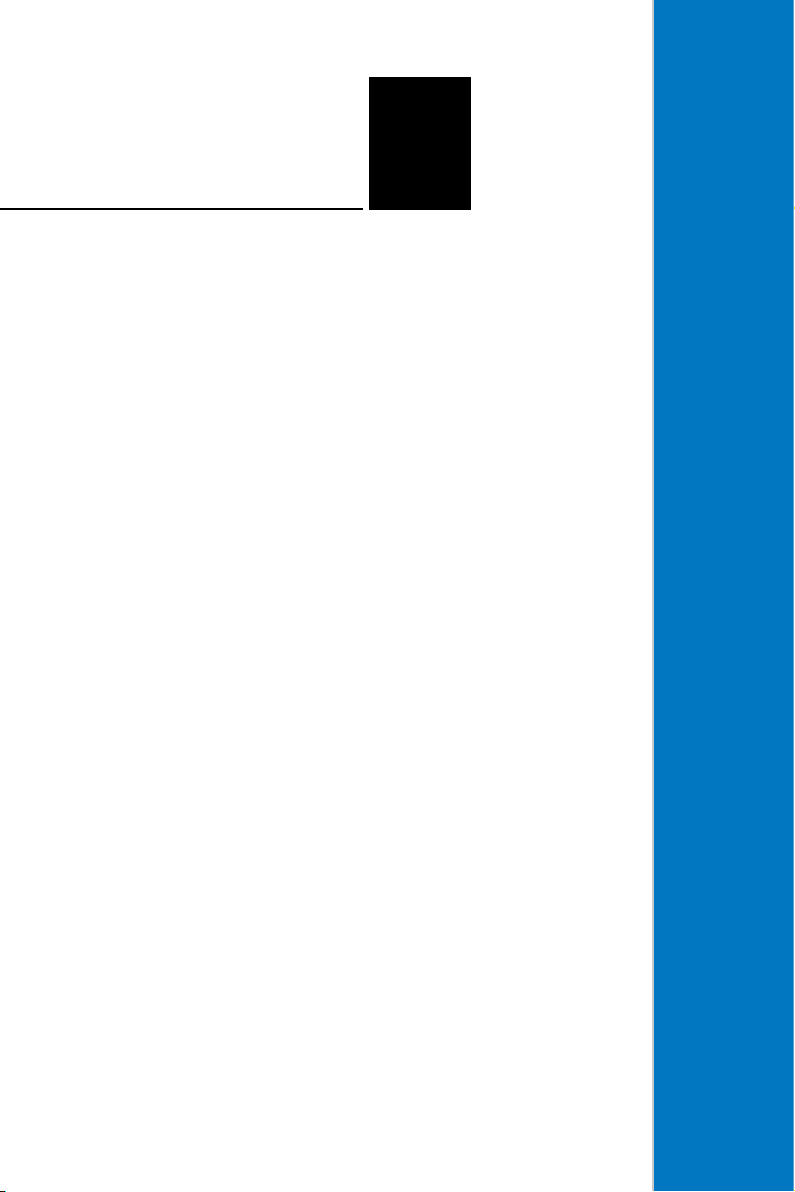
第二章
硬件安裝
本章節要告訴您如何安裝及移除
各個部分的組件,以及在安裝過程
中,必需注意的事項。
2
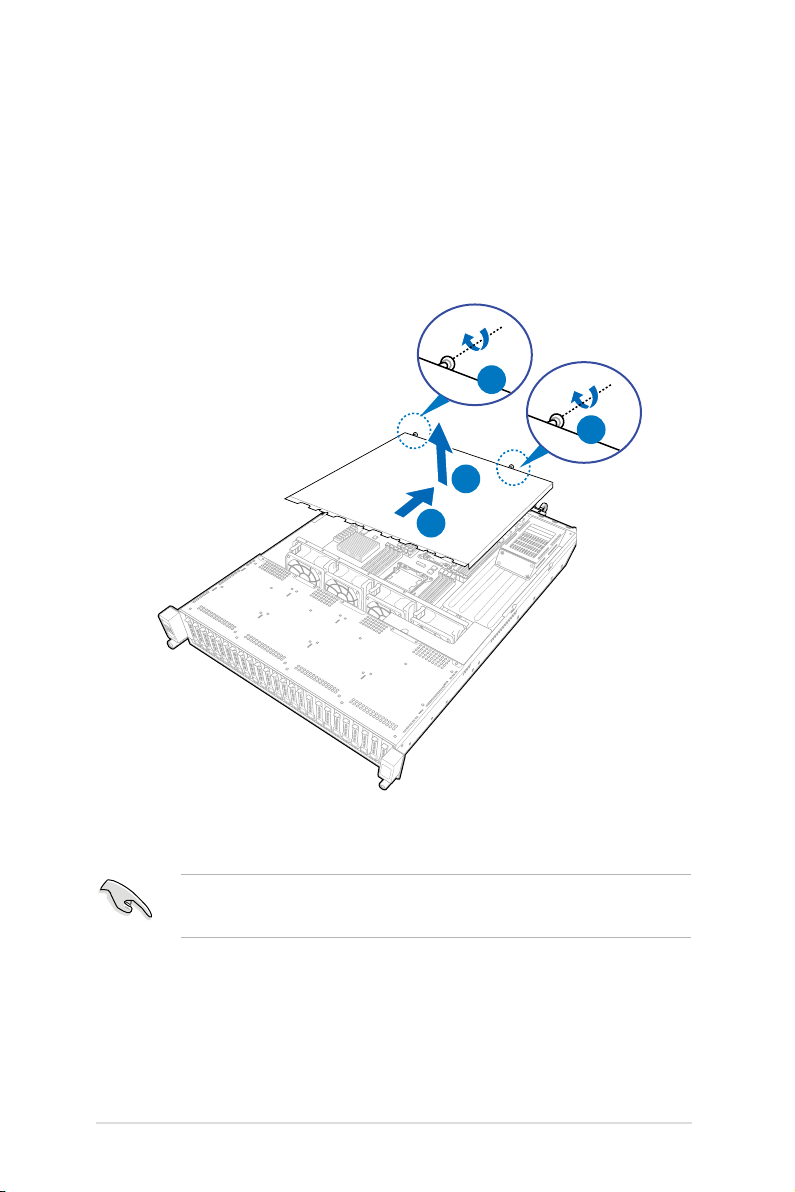
2.1 機箱上蓋
2.1.1 打開機箱後半部上蓋
1. 鬆開後面板上的 2 顆指旋螺絲。此處螺絲只需鬆開,不用完全取下。
2. 將機箱後半上蓋向後推,並使後蓋脫離機箱。
3. 接著便可以將後半上蓋從機箱上面取出。
1
1
3
2
2-2
產品在運送時,系統外部會罩上保護膠膜。請在啟動系統前,先行將膠
膜拆除,以免啟動後系統無法正常散熱而導致過熱。
第二章:硬件安裝
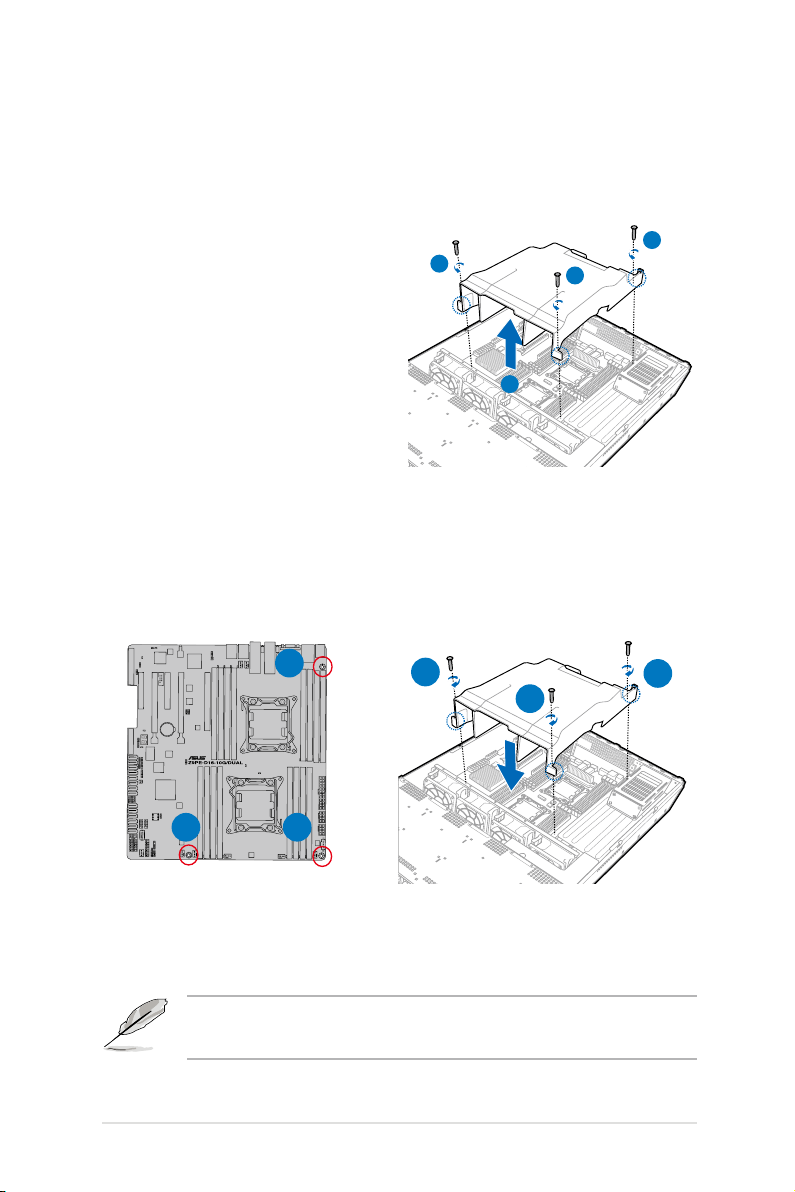
2.2 導風罩
本服務器提供主板風扇導風罩,當系統運轉時,可以讓主板獲得良好的
散熱環境。
移除導風罩
請依照以下步驟,移除導風罩:
1. 請依照 2.1 機箱上蓋的說明操作
以移除後半部上蓋。
2. 移除固定在導風罩上的三(3)顆
螺絲並放置於一旁。
3. 請小心地將導風罩朝上從機箱內
取出。
2
3
2
安裝導風罩
請依照以下步驟,安裝導風罩:
1. 找到主板上三(3)個相對應安裝導風罩時的三(3)個螺絲孔位,如下
圖所示。
2
A
B
A
C
CB
2. 使用十字螺絲起子逐一將螺絲鎖至定位,請施剛好的力道將導風罩鎖到
主板上。
• 請勿過度用力鎖緊,以免造成主板與導風罩的損壞。
• 請確認導風罩有牢固地安裝在主板上方。
華碩 RS720-E7-RS24-EG 用戶手冊
2-3
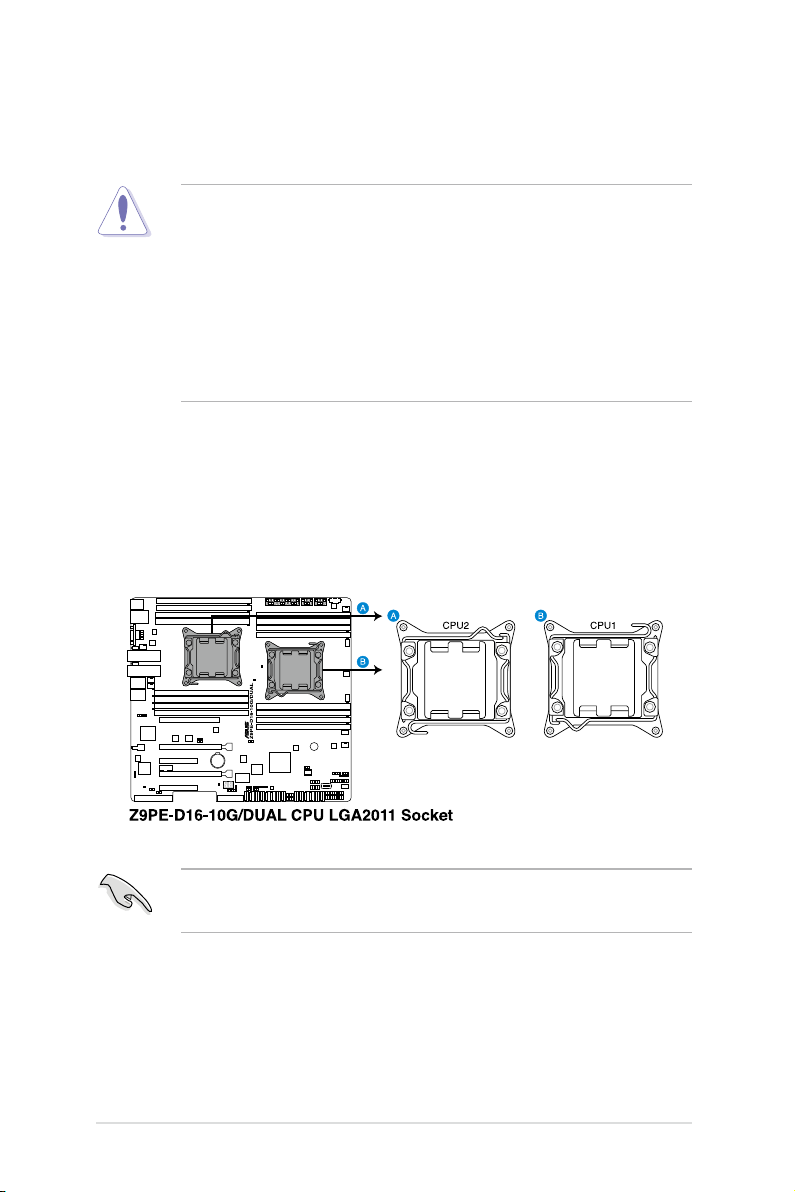
2.3 中央處理器(CPU)
本系統具備兩個 LGA2011 處理器插槽,是專為 Intel® Xeon® E5-2600/
E5-2600 V2 家族處理器所設計。
• 在您購買主板後,請確認兩個 LGA 插座上皆附有一個即插即用的保
護蓋,並且插座接點沒有彎曲變形。若是保護蓋已經毀損或是沒有
保護蓋,或者是插座接點已經彎曲,請立即與您的經銷商聯絡。
• 在安裝完 主板之後,請將 即插即用的保護 蓋保留 下來。只有在處
理器插槽上附有即插即用保護蓋的主板符合 Return Merchandise
Authorization(RMA)的要求。華碩電腦才能為您處理產品的維修
與保修。
• 本保修不包括處理器插座遺失、錯誤的安裝或不正確的移除即插即
用保護蓋所造成的毀損。
2.2.1 安裝中央處理器
請依照以下步驟安裝處理器:
1. 找到位於主板上的處理器插槽。
2-4
在安裝處理器之前,請先將主板上的處理器插槽面向您,並且確認插槽
的固定扳手位在您的左手邊。
第二章:硬件安裝
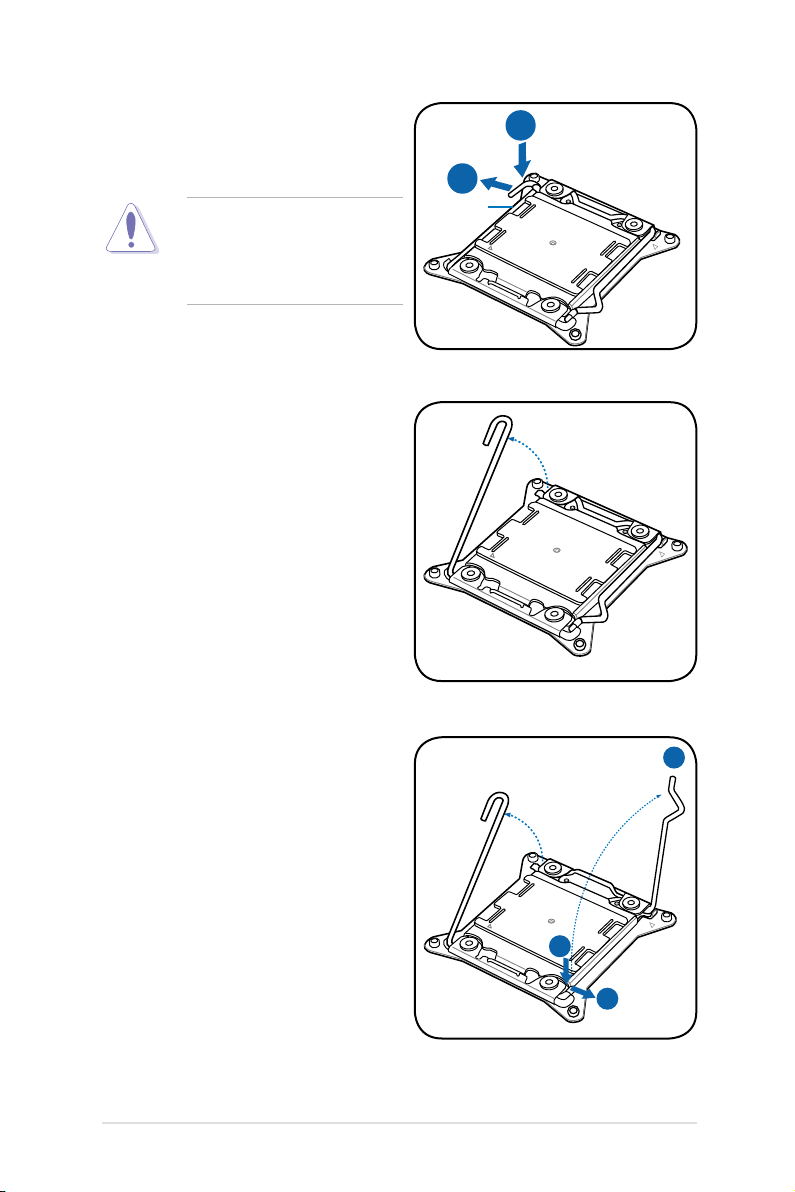
2. 以手指下壓固定扳手 (A),然後將
B
A
E
D
C
其朝左側推 (B),讓扳手脫離固定
扣。
CP U 安裝盒上的 保護蓋是 用
以保 護 插 槽上的 接 腳 之用,
因此只有在 CPU 安裝妥當之
後,才可將其移除。
3. 順著右圖所示的箭頭方向,將扳手
鬆開。
4. 接著以手指下壓另一側的固定扳手
(C),並朝其右側推 (D),讓扳手脫
離固定扣,然後將此扳手朝箭頭方
向所示上推鬆開 (E)。
固定扳手
華碩 RS720-E7-RS24-EG 用戶手冊
2-5
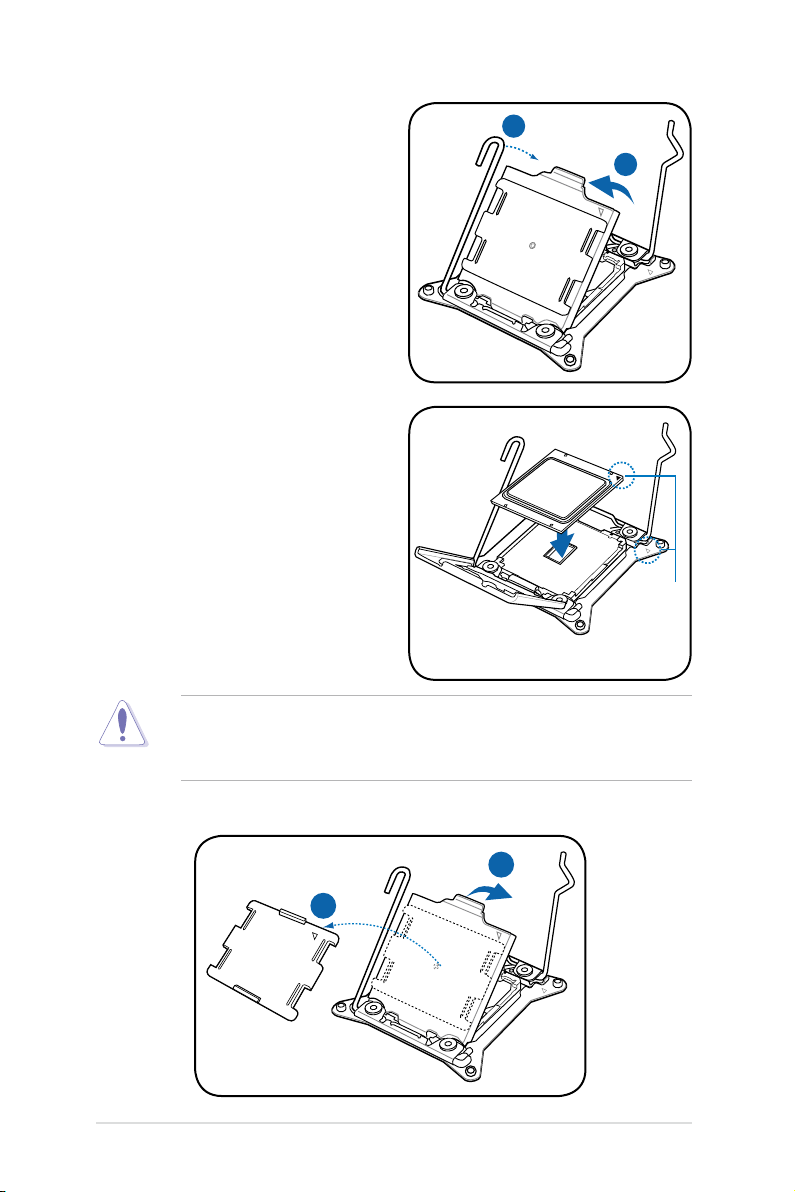
I
H
G
F
5. 再次下壓左側的扳手 (F) ,即可以
掀起安裝盒的上蓋 (G)。
6. 請確認 CPU 上面的三角形標示是
位在右上方的位置,接著把 CPU
順著這個方向安裝到主板的插槽
上,並請確認 CPU 右上方缺口與
插槽上對應的校準點是相吻合的。
三角形標誌
CPU 只能以單一方向正確地安裝到主板上的插槽。切記請勿用力地將
CPU 以錯誤的方向安裝到插槽上,這麼做將可能導致 CPU 與插槽上的
接腳損壞!
7. 移除上蓋的保護蓋 (H) ,然後將此上蓋朝如下圖箭頭 (I) 方向壓回。
2-6
第二章:硬件安裝
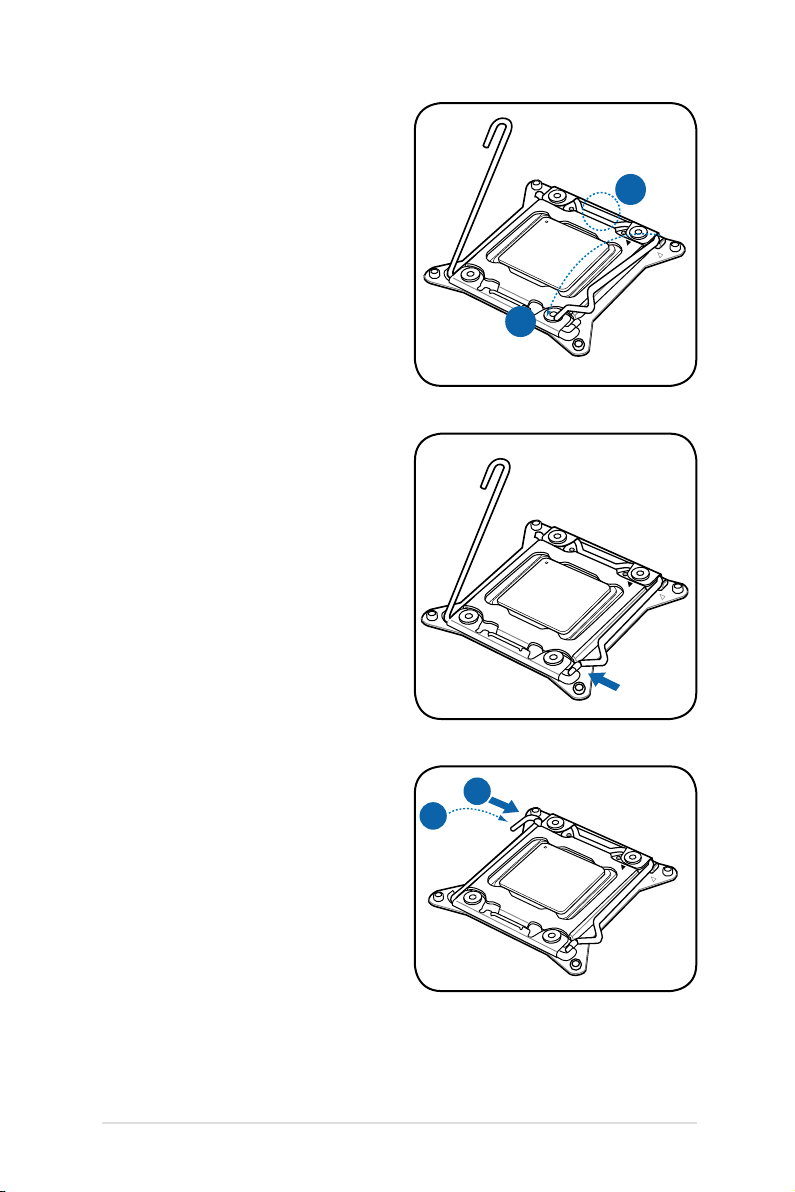
K
J
8. 然後再將右側扳手下壓 (J),並確
M
L
認此扳手尾端的 (K) 處有將上蓋確
實壓住。
9. 將此 右 側扳手 如 右圖箭 頭 方向所
示,壓回定位。
10. 接著再下壓左側固定扳手 (L),然
後朝原方向推回 (M) 並扣於固定扣
上 。
華碩 RS720-E7-RS24-EG 用戶手冊
2-7
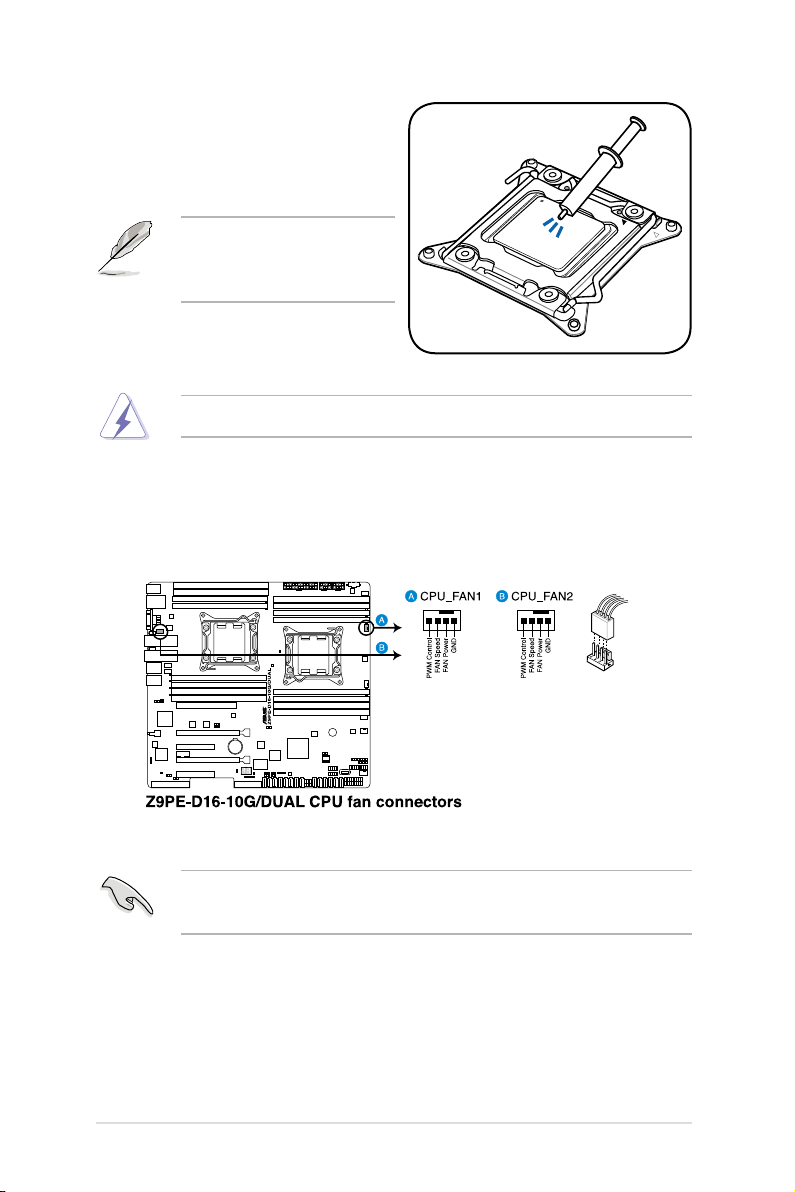
11. 請均勻塗上少許的散熱膏於散熱片
上的金屬銅片,或是處理器上方的
金屬保護外殼。
有些散熱器上的散熱片已有塗
佈散熱膏,若使用的為該類散
熱器,請略過本步驟。
警告:若有誤食散熱膏或不慎將散熱膏觸及眼睛時,請立即就醫!
12. 將 CPU 風扇電源線連接至主板上的 CPU_FAN1 或 CPU_FAN2 插座。
2-8
請記得連接風扇電源線!若 忘記連接時,在啟 動則會顯示 Hard ware
monitoring errors(硬件監控錯誤)的信息。
第二章:硬件安裝
